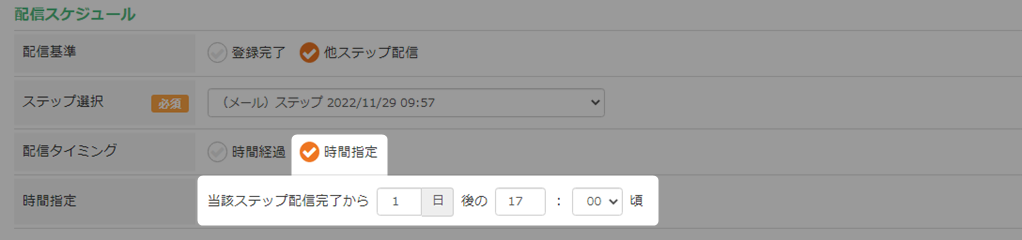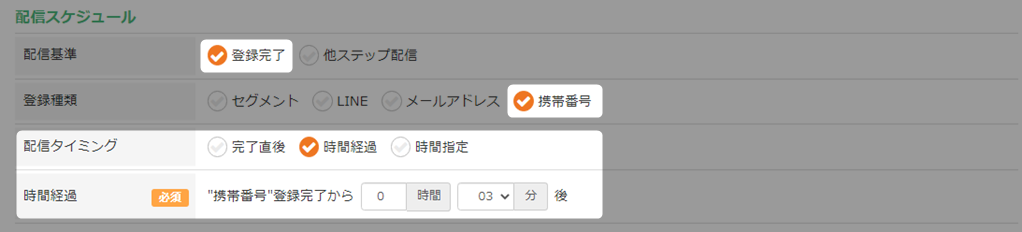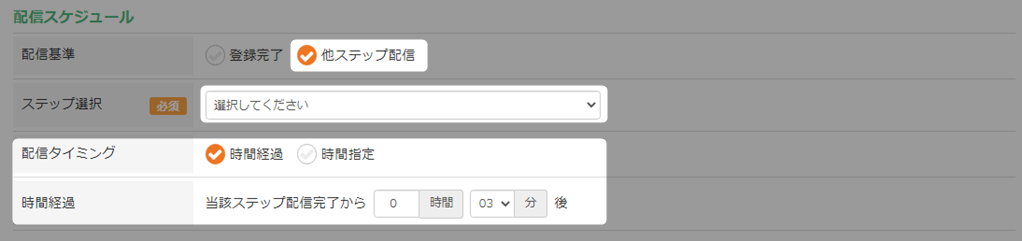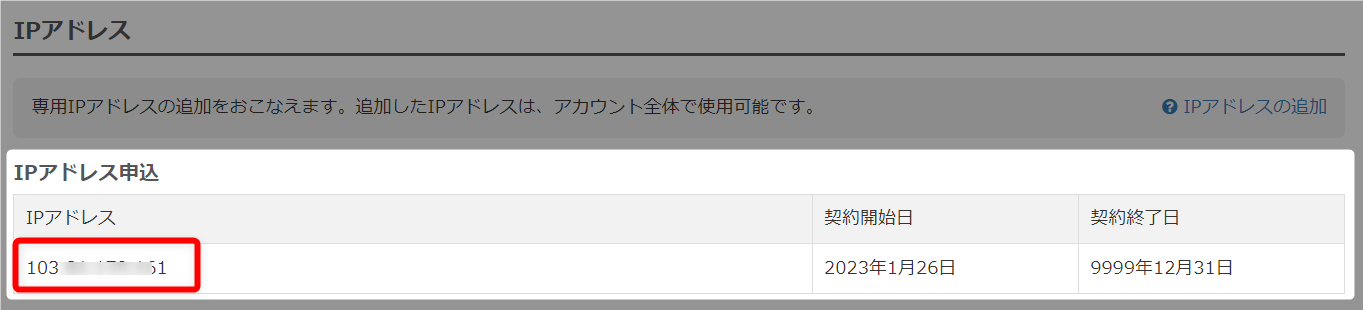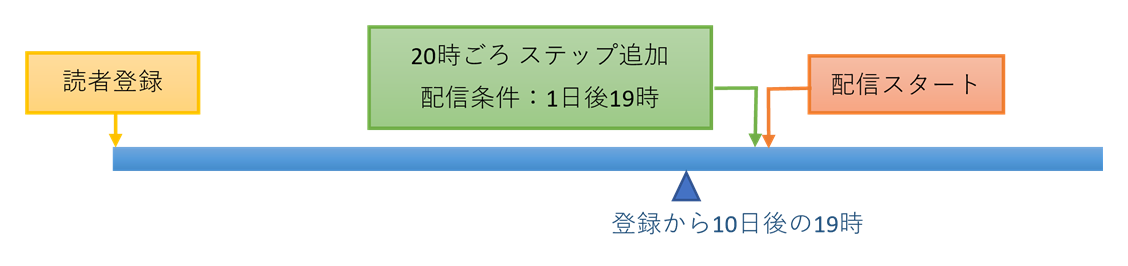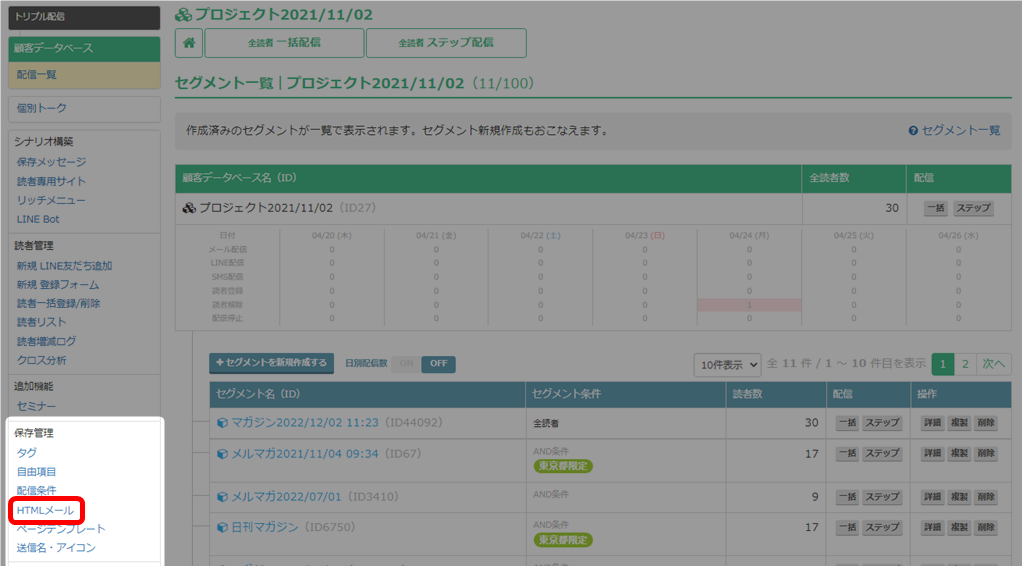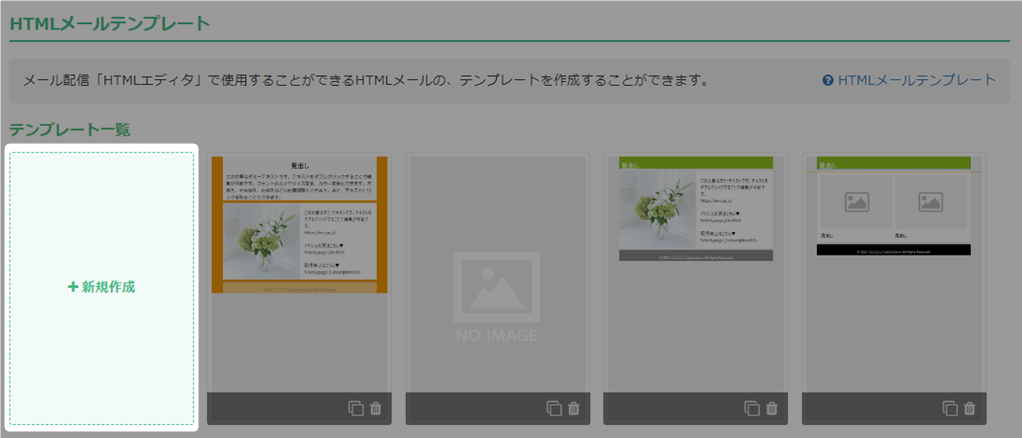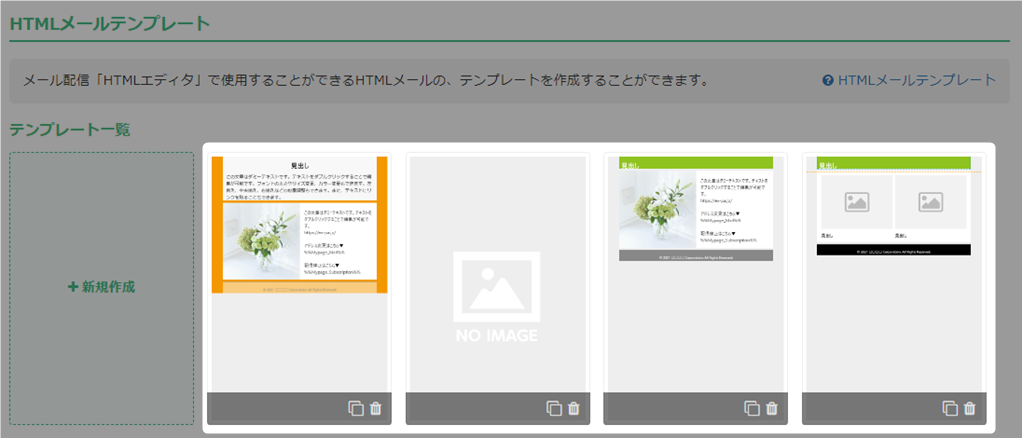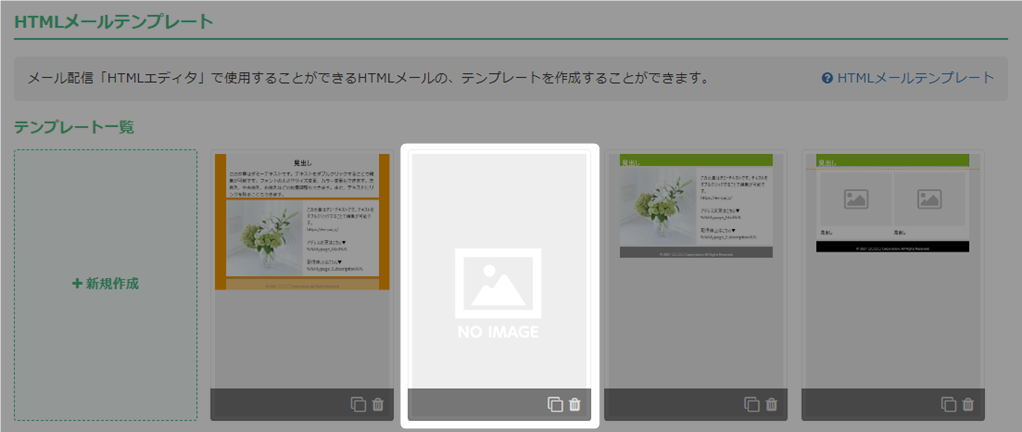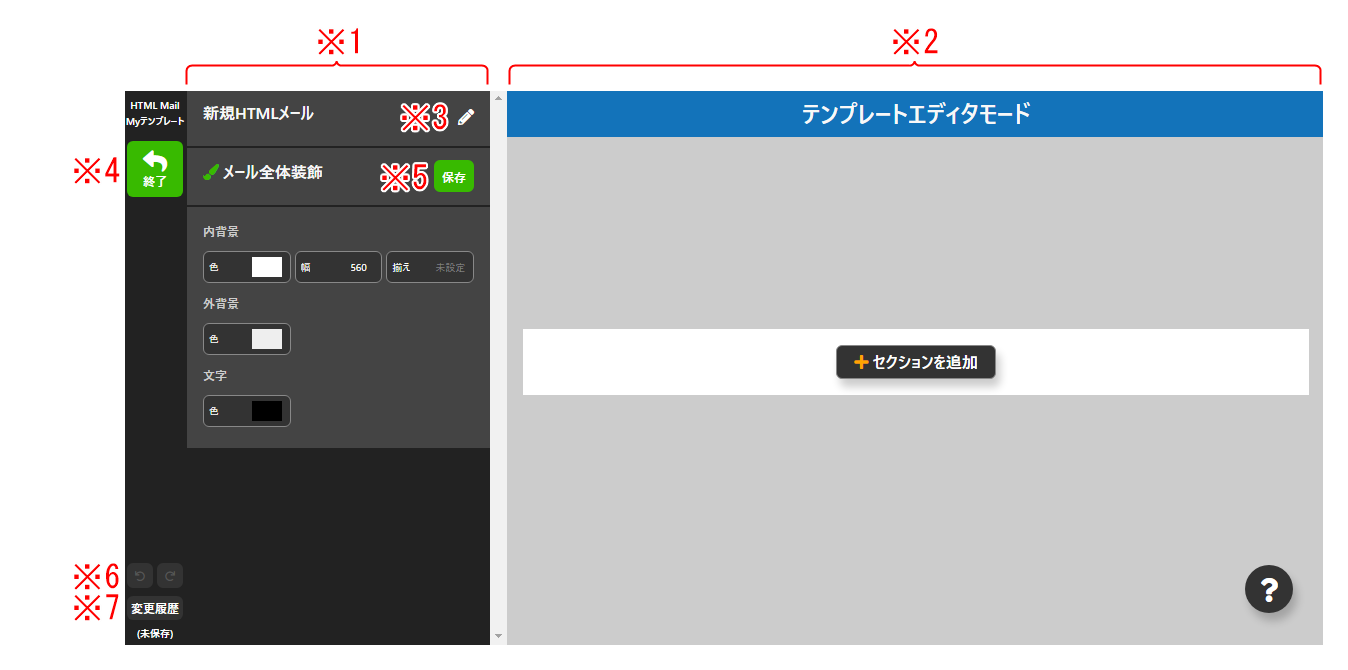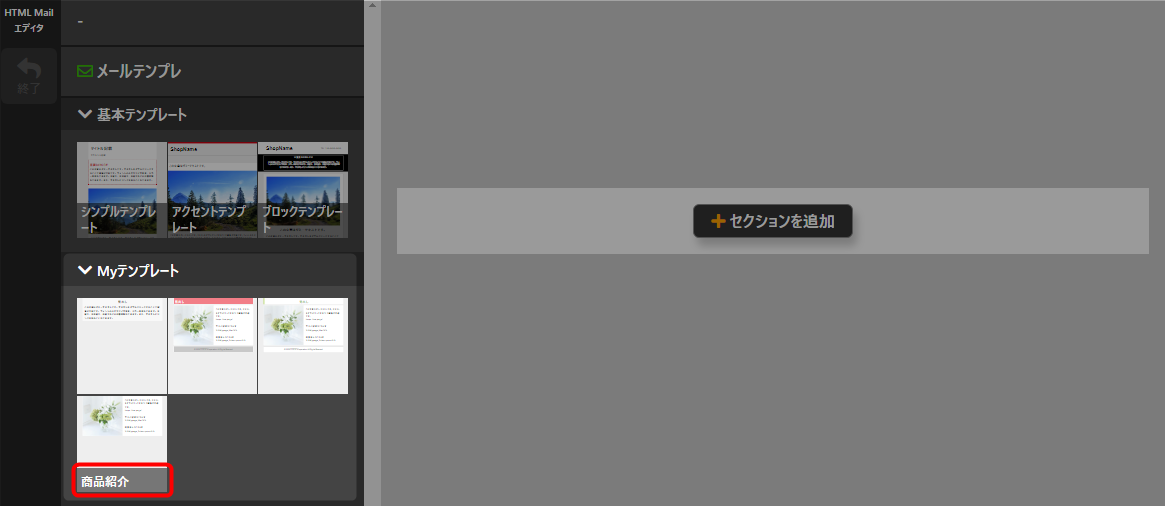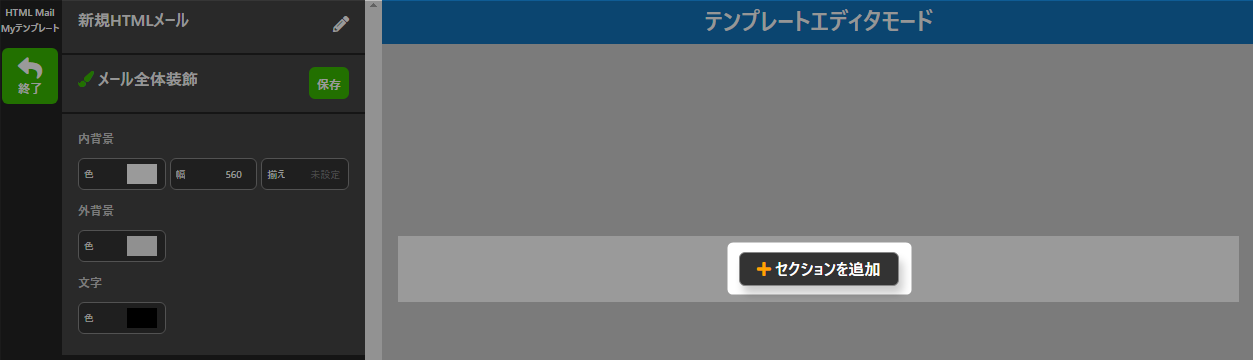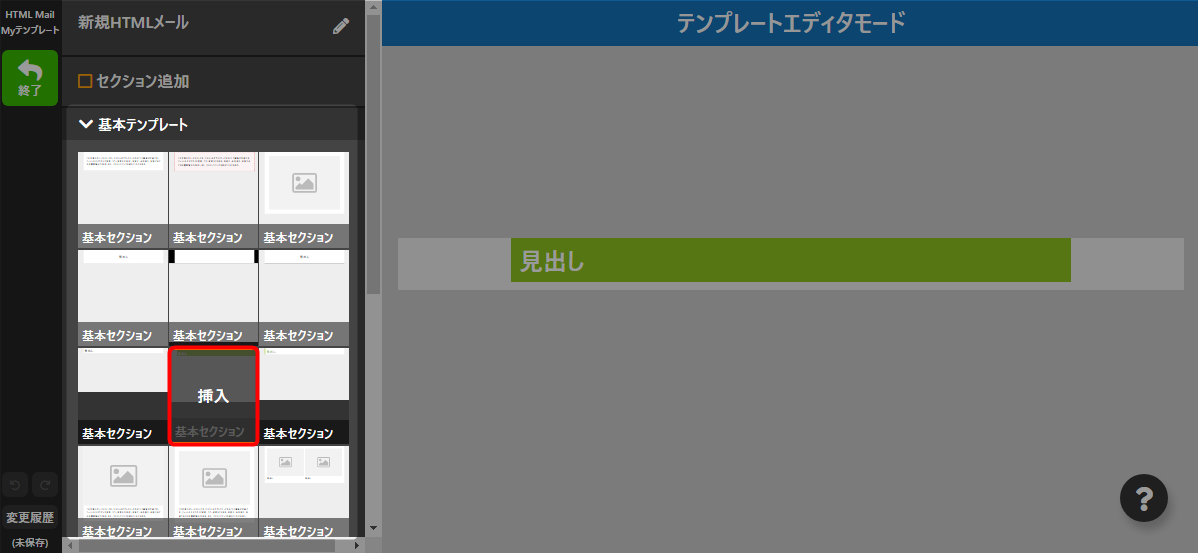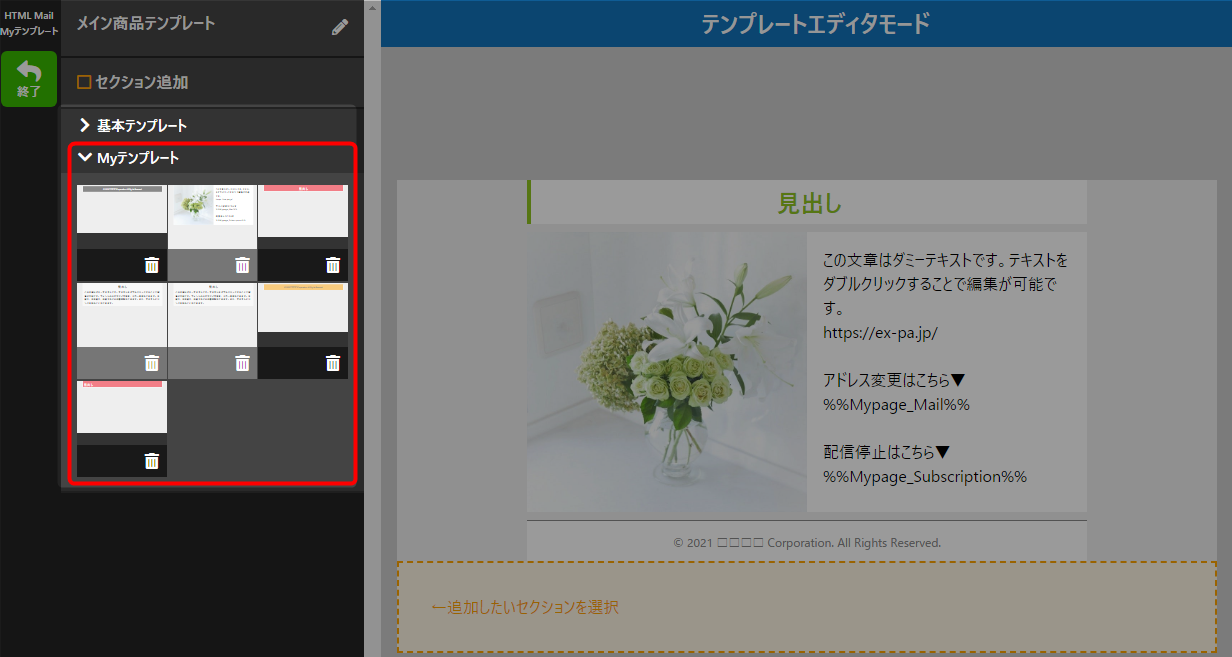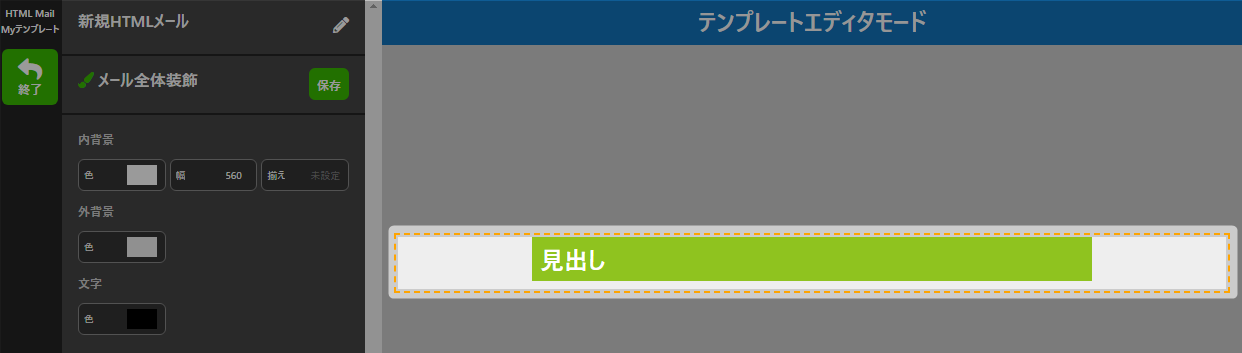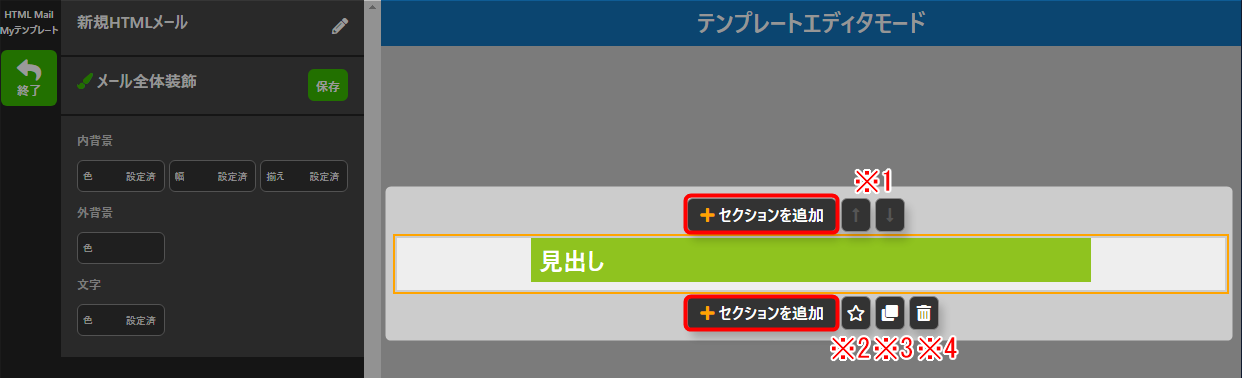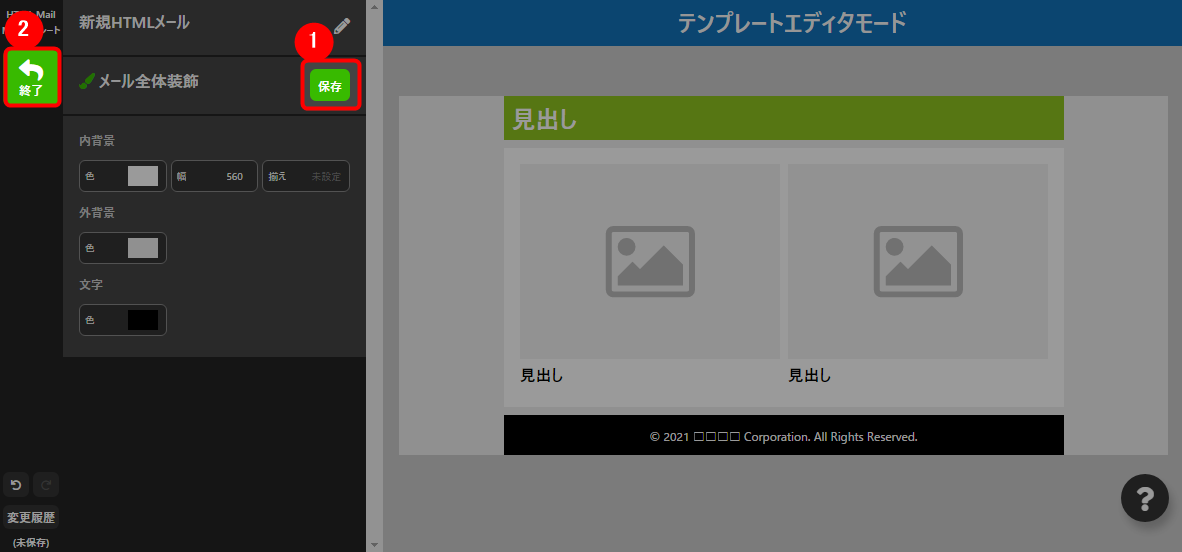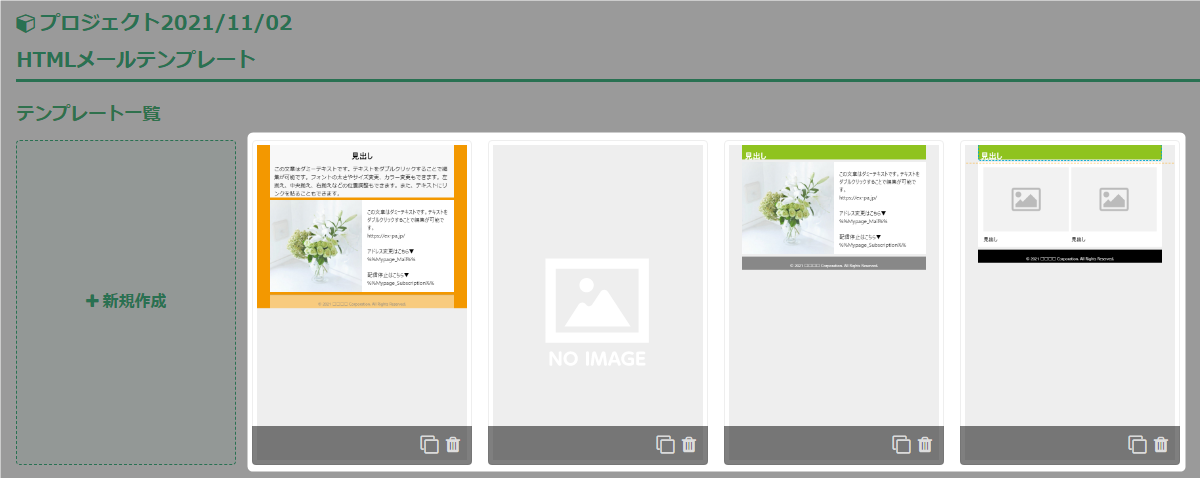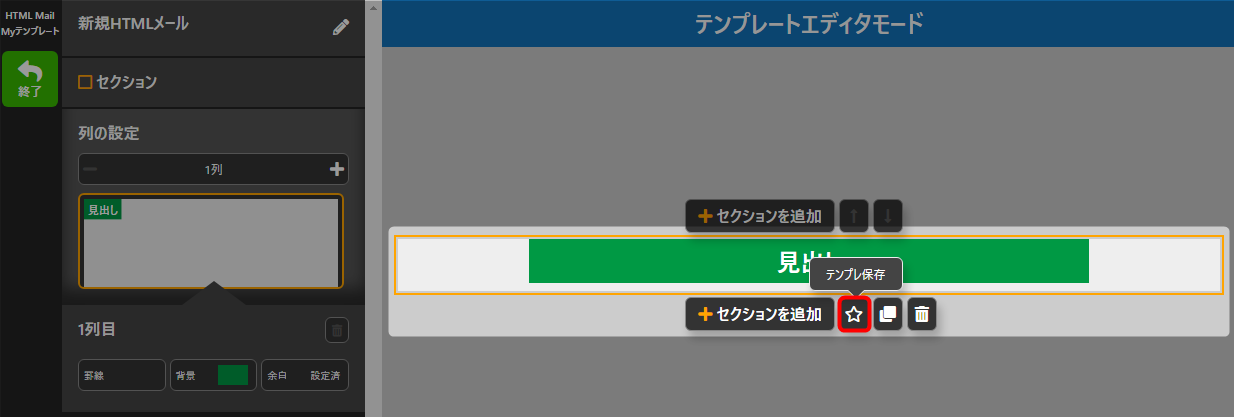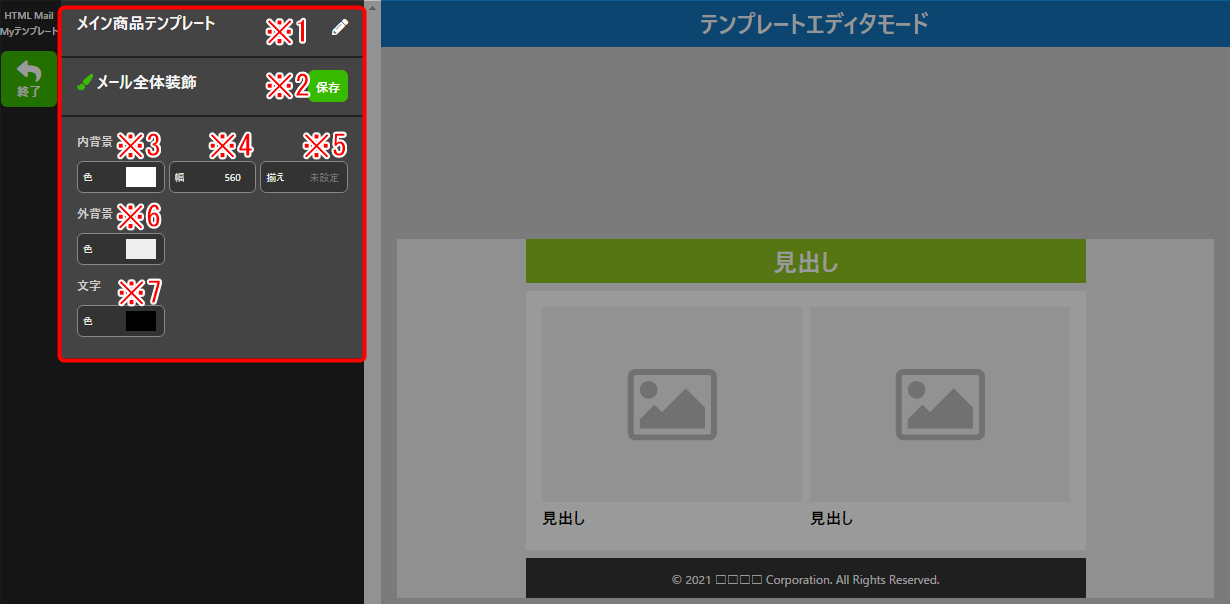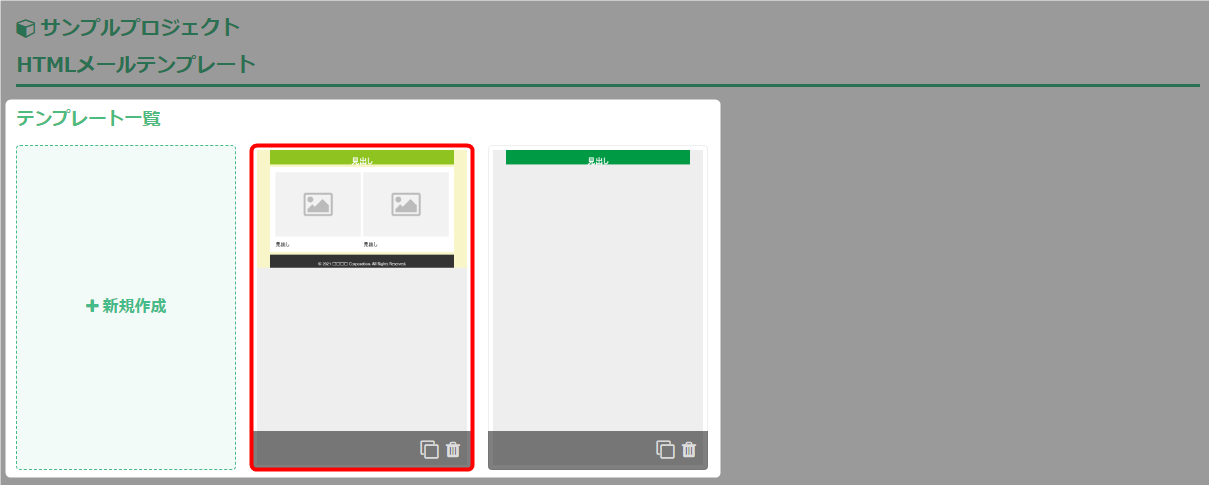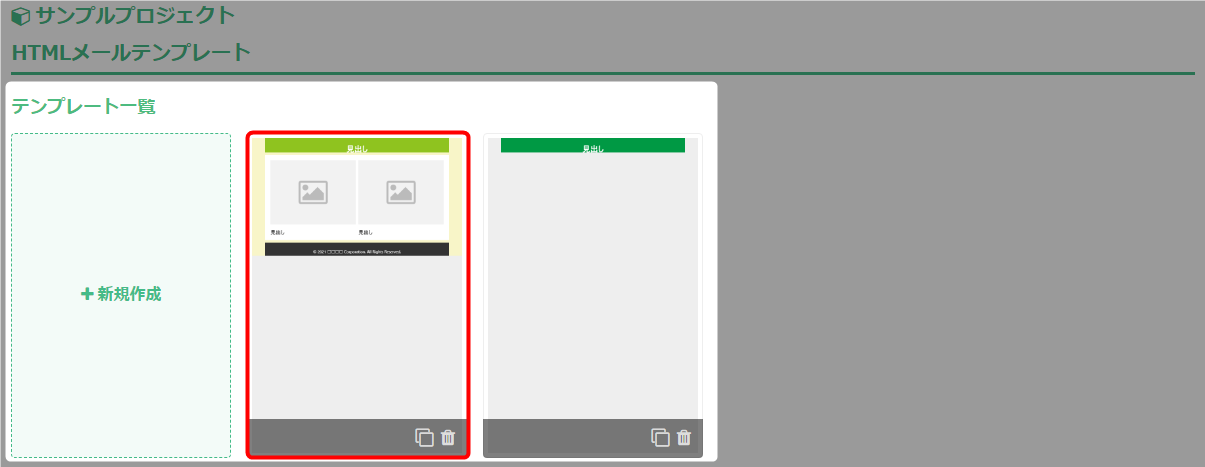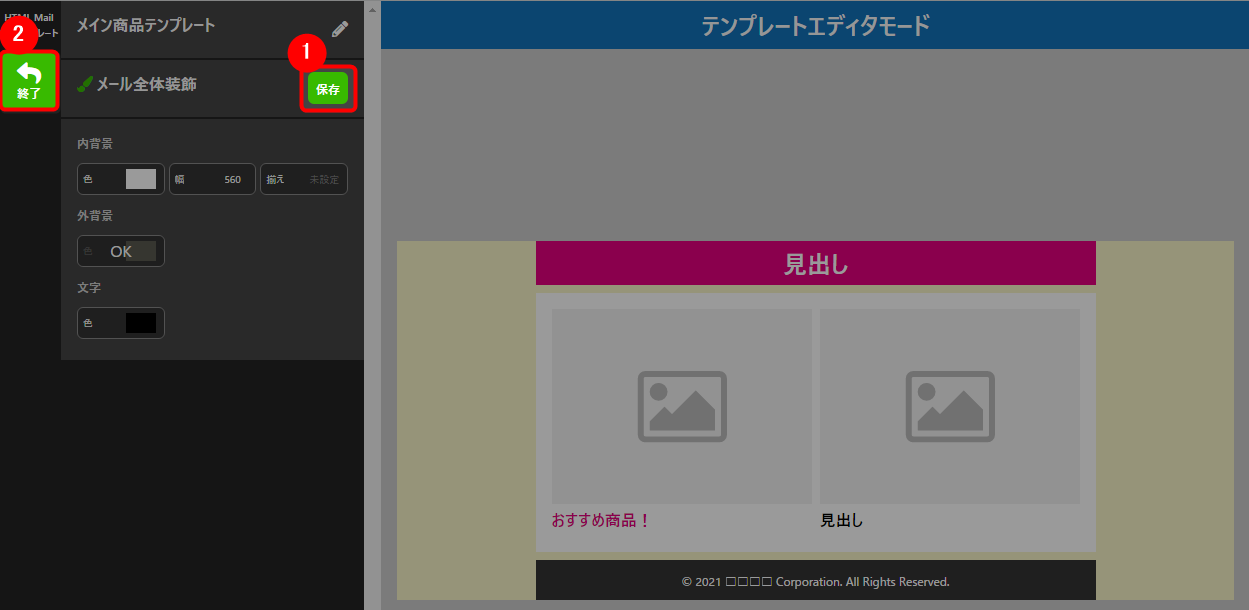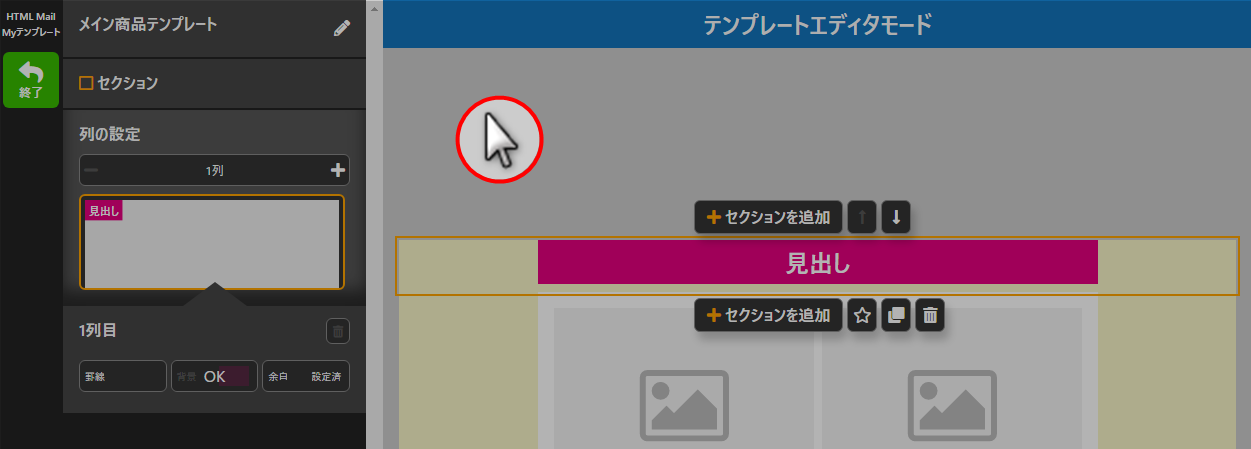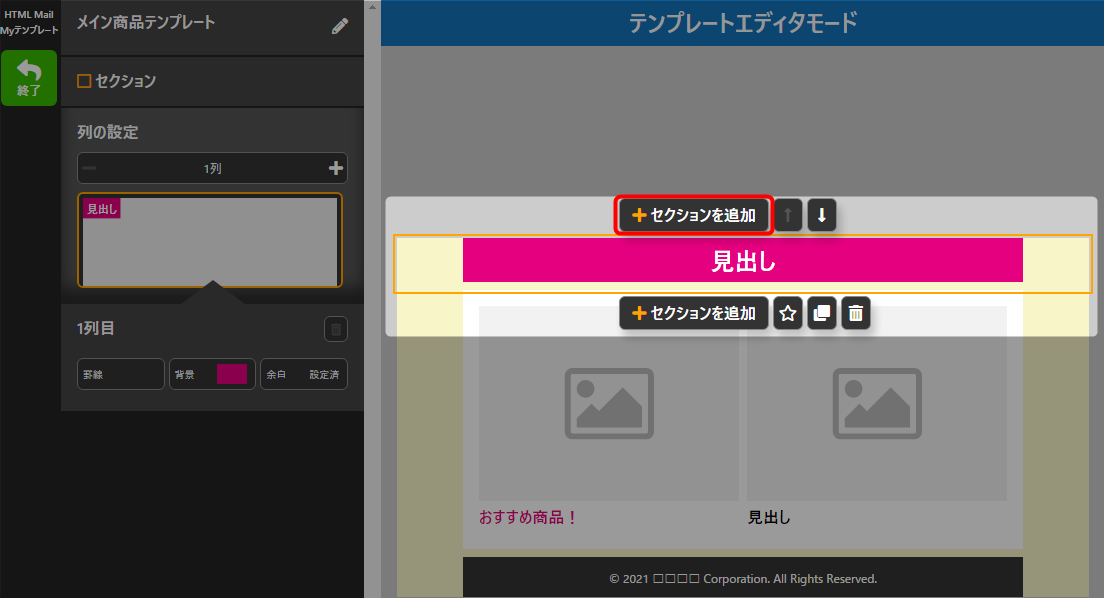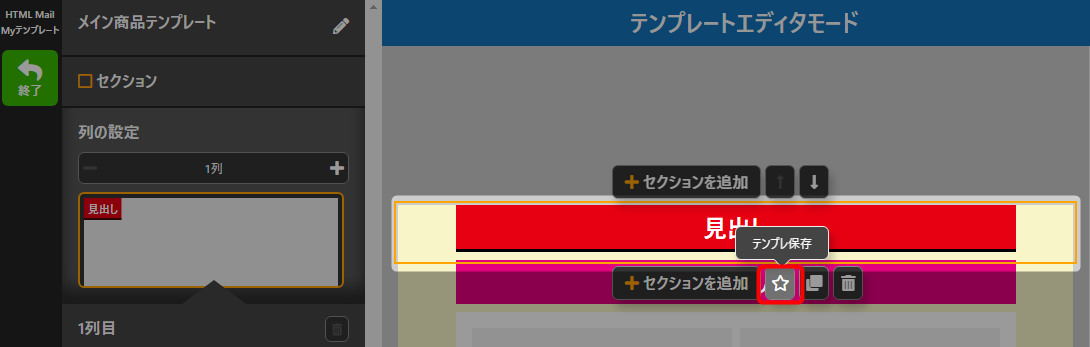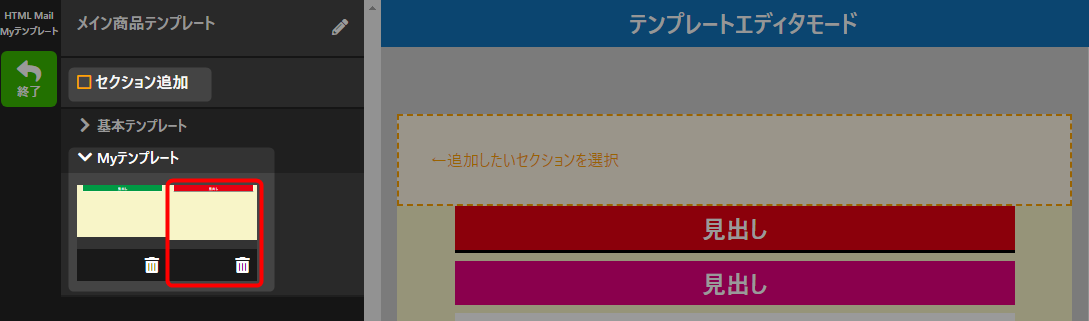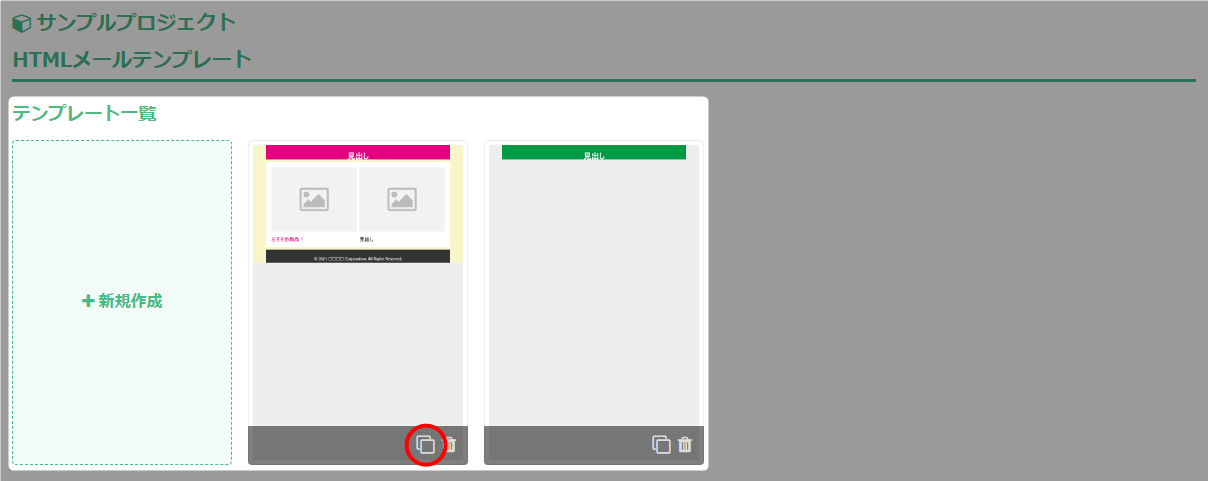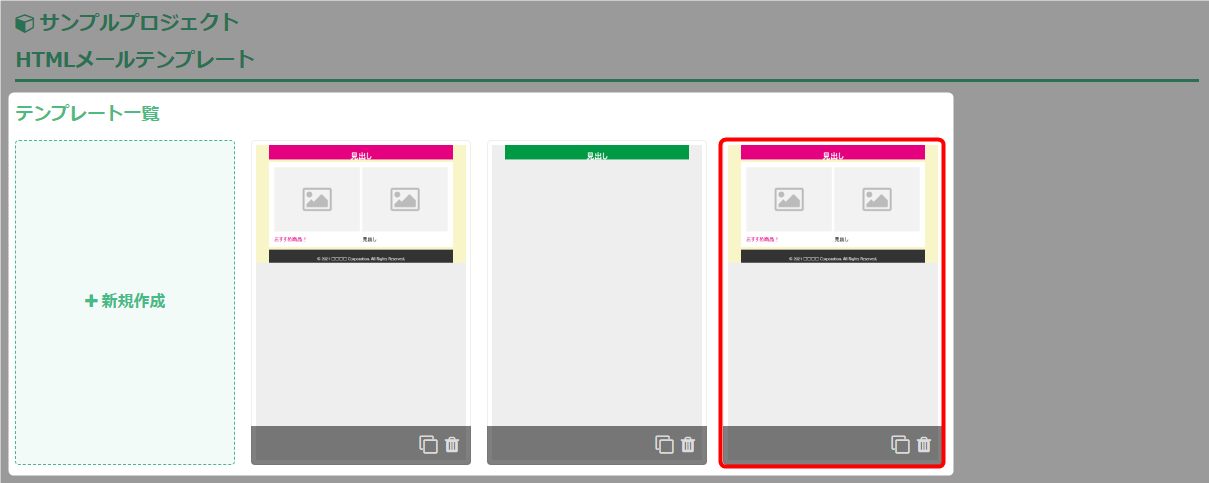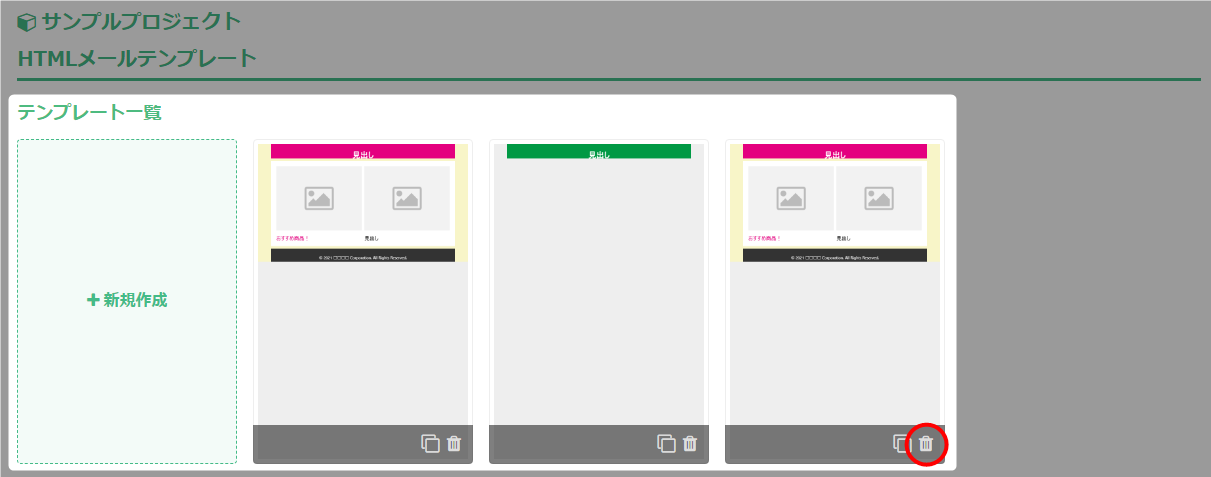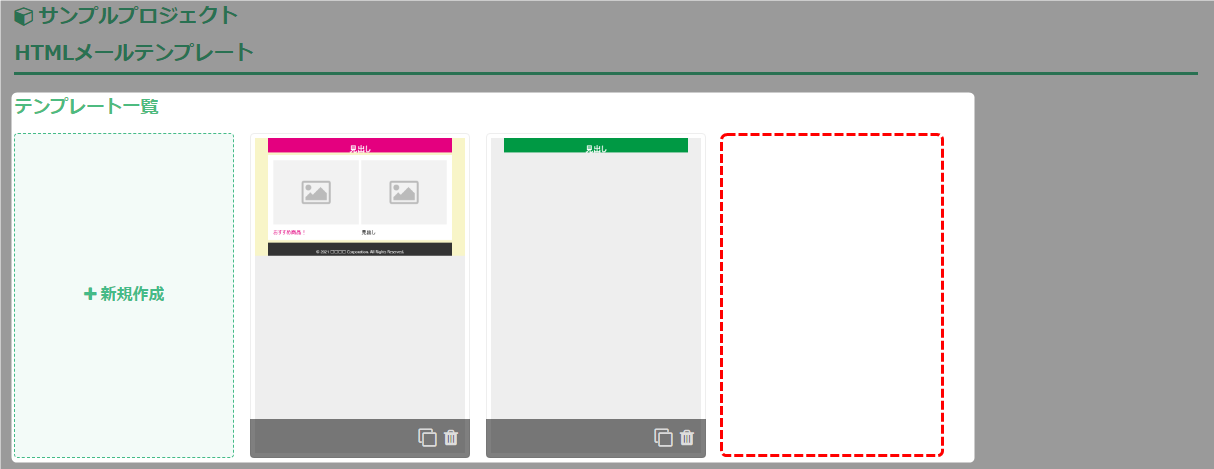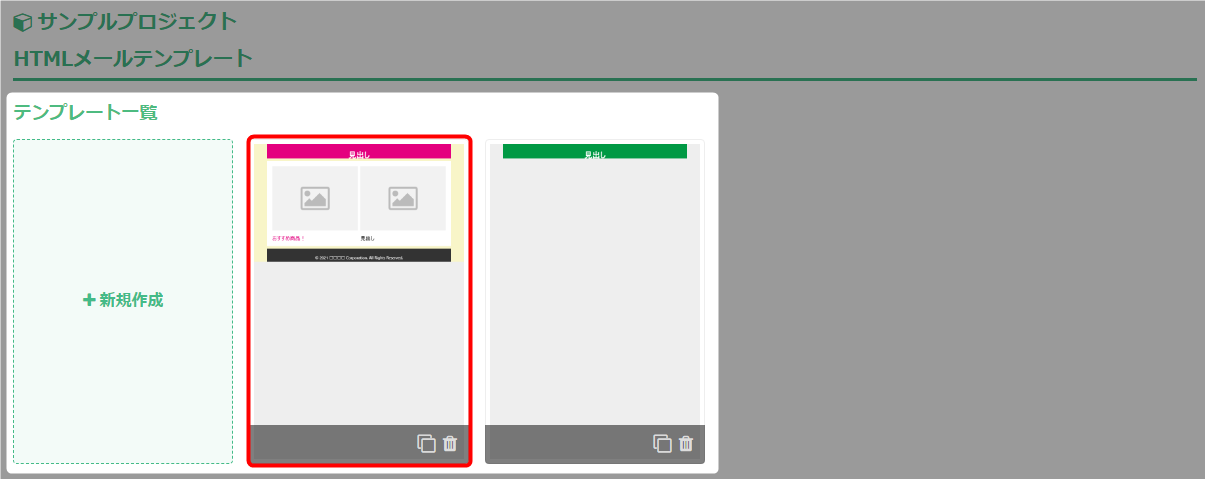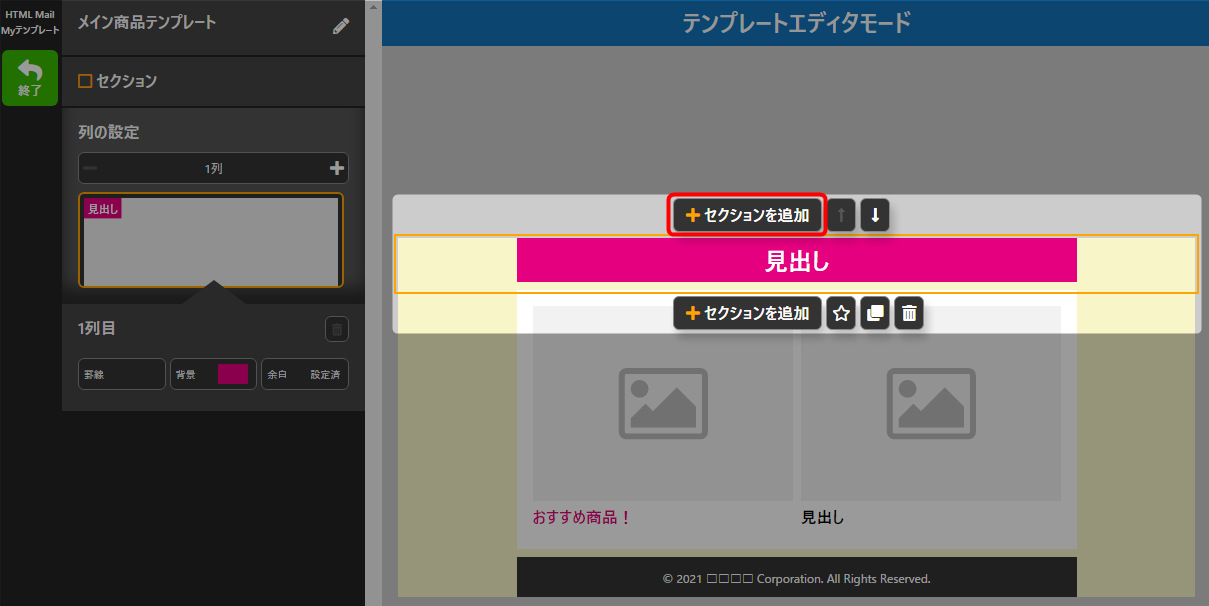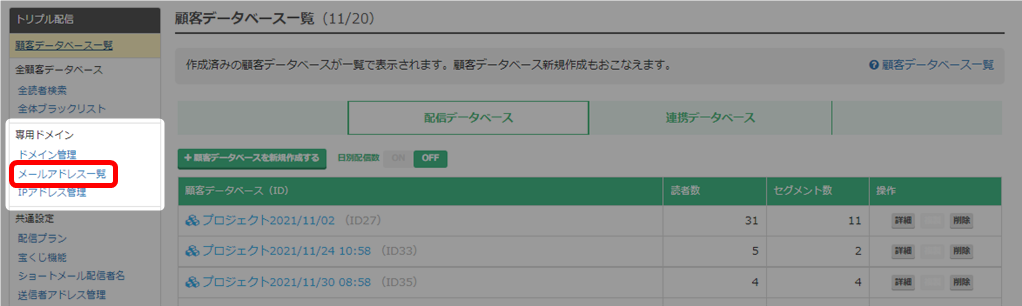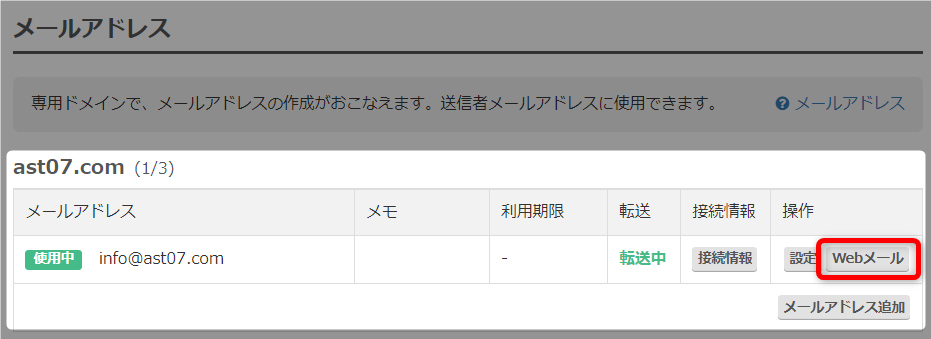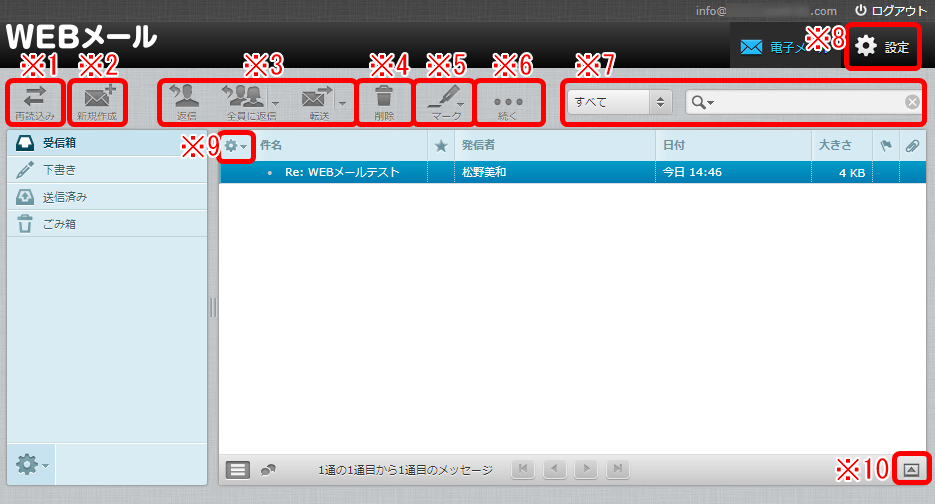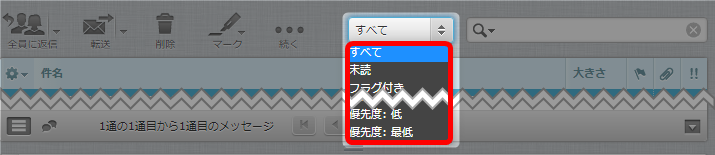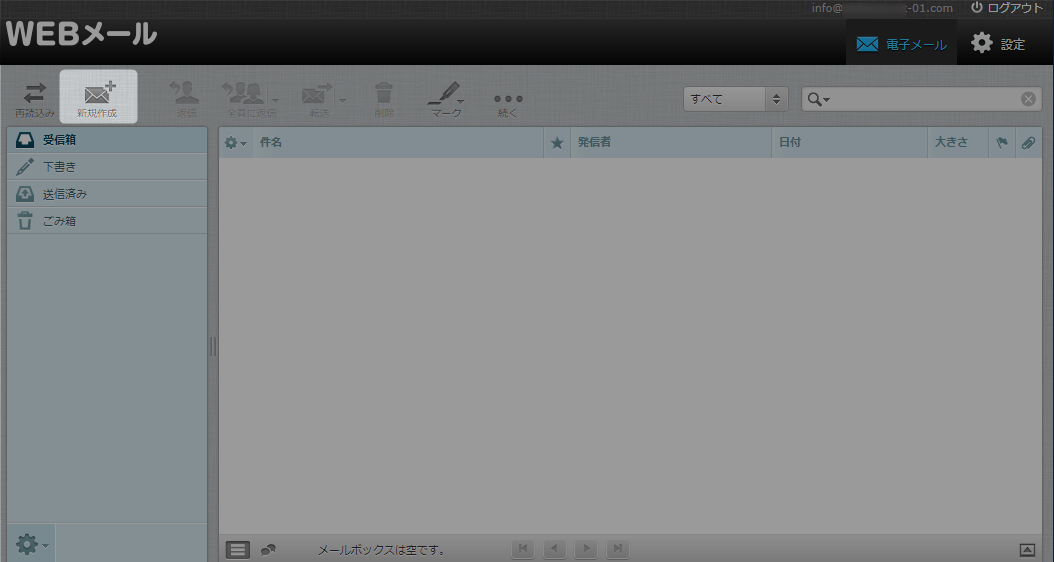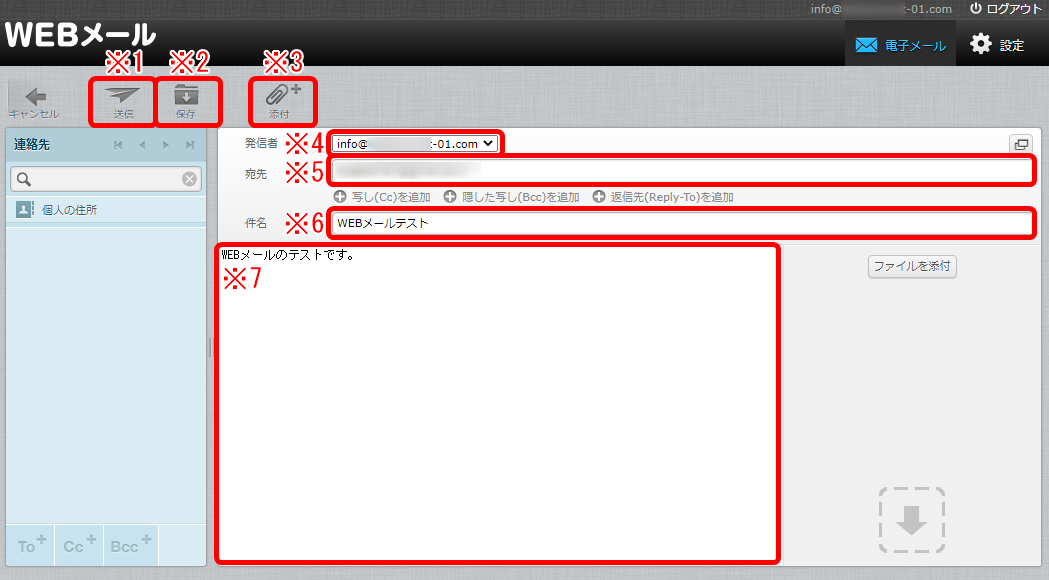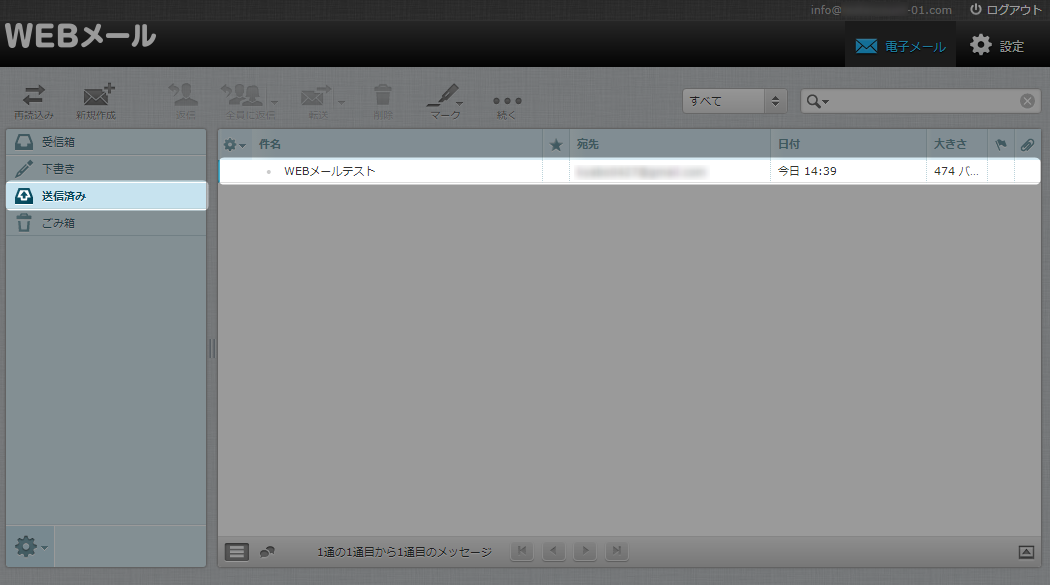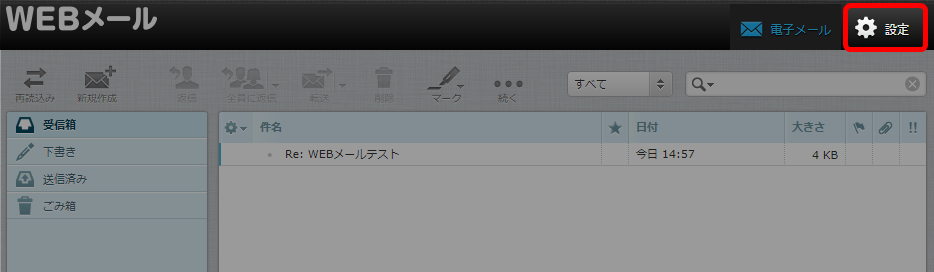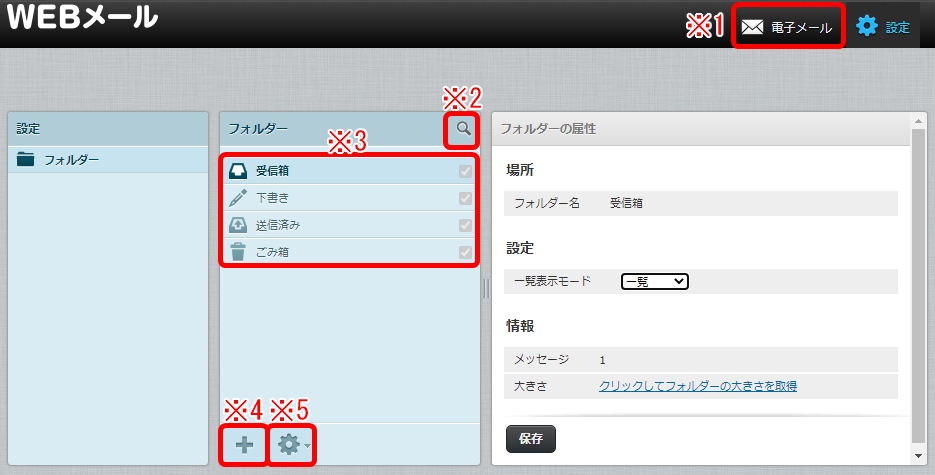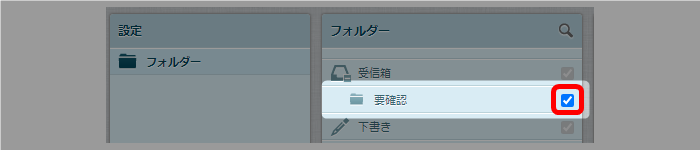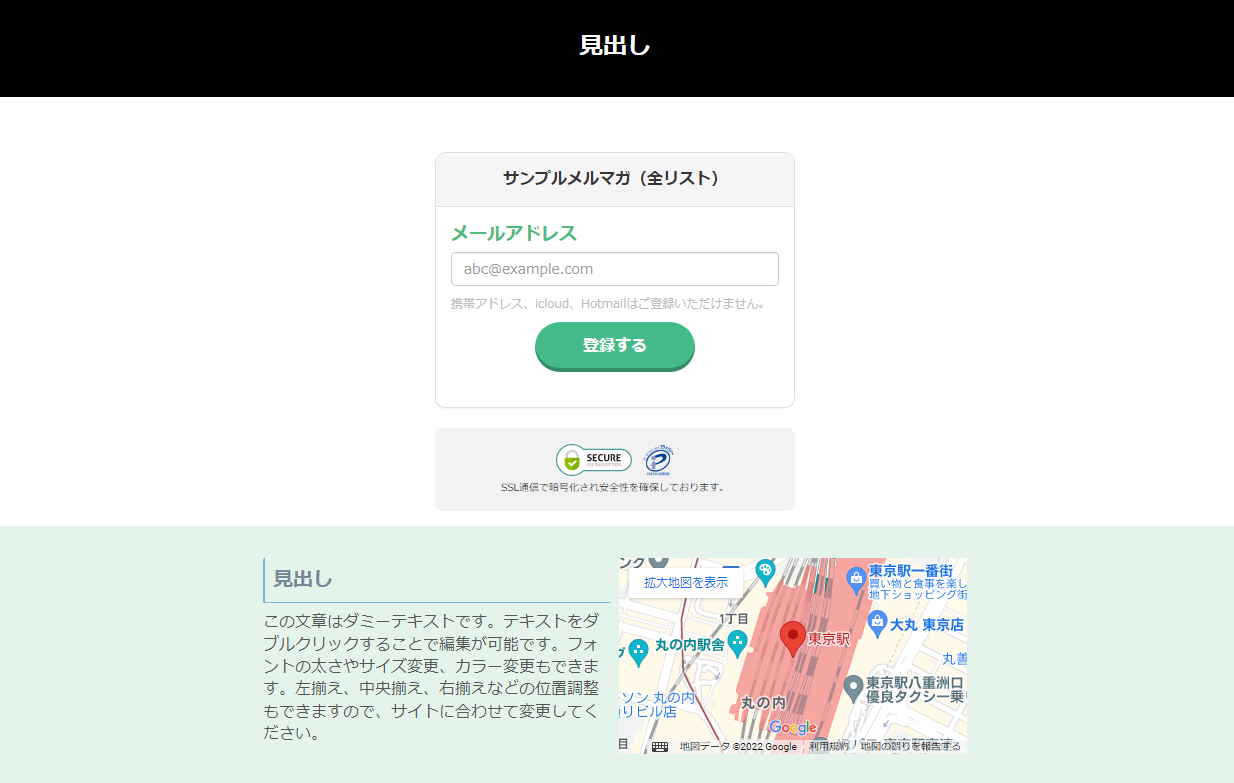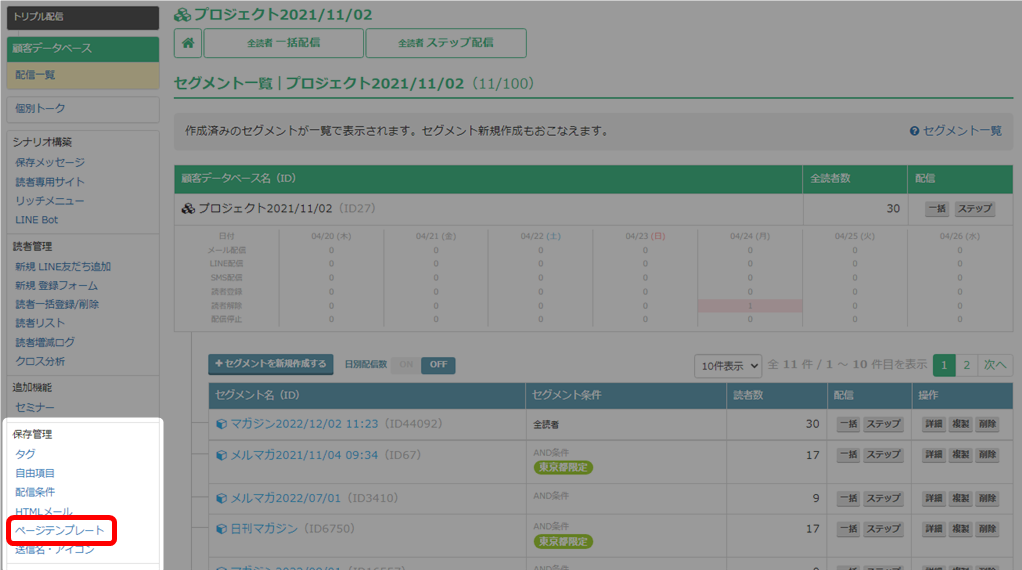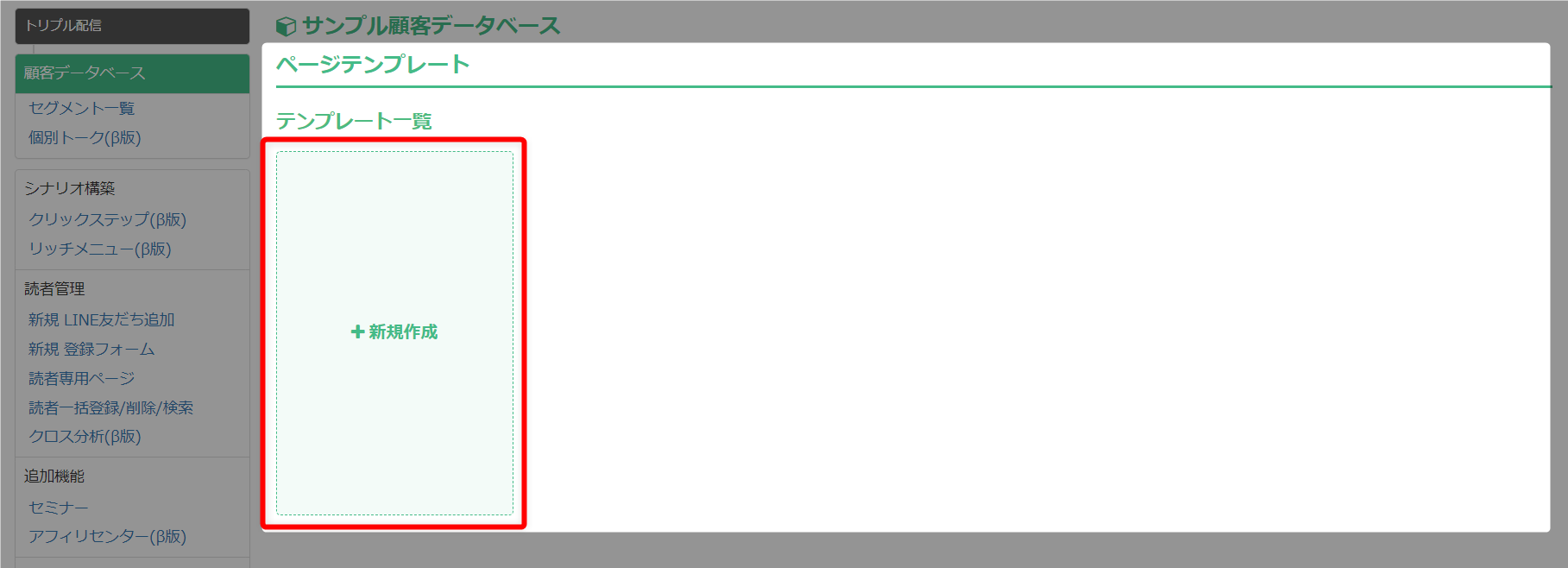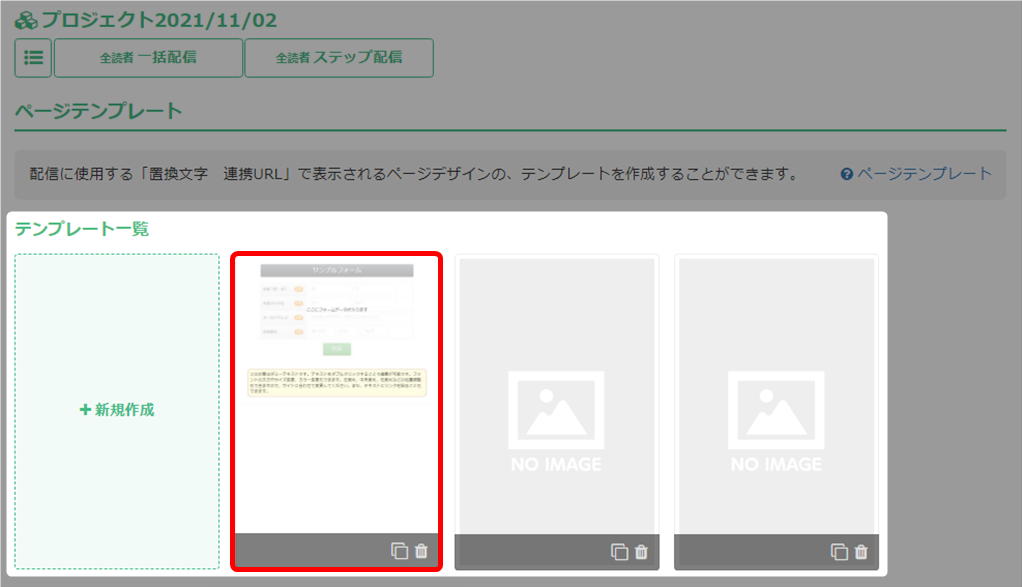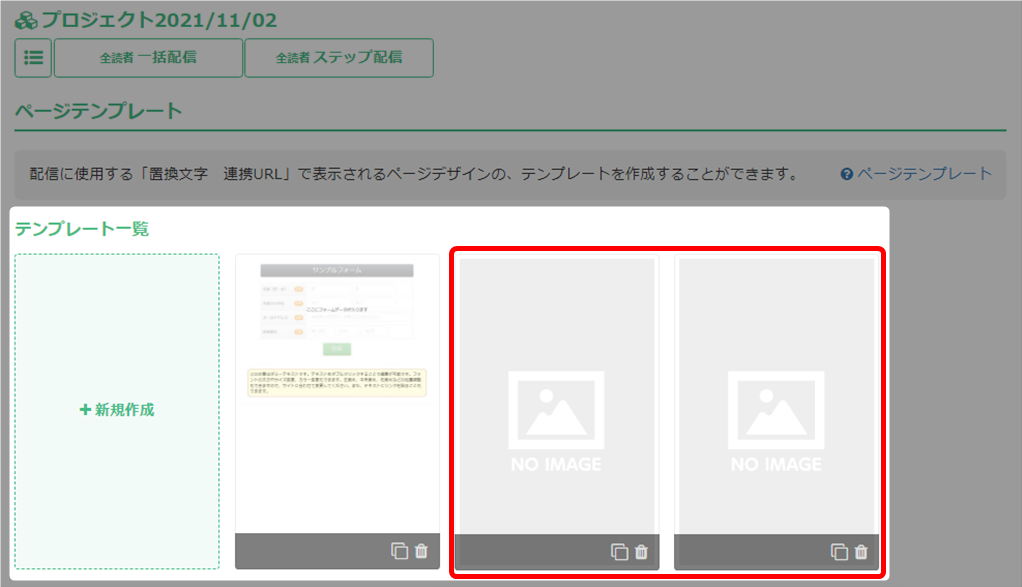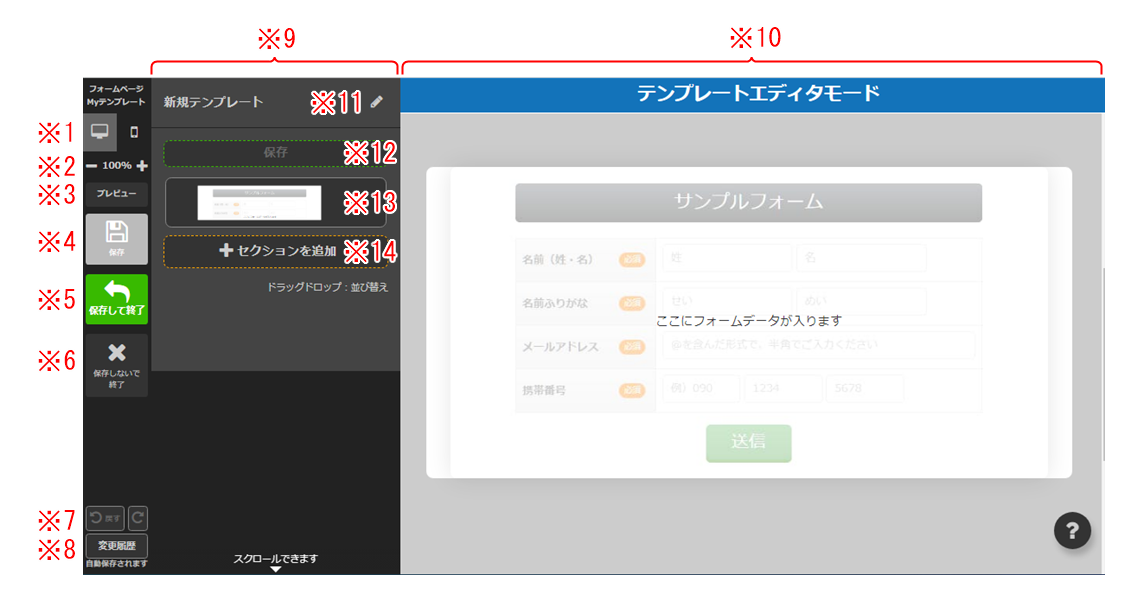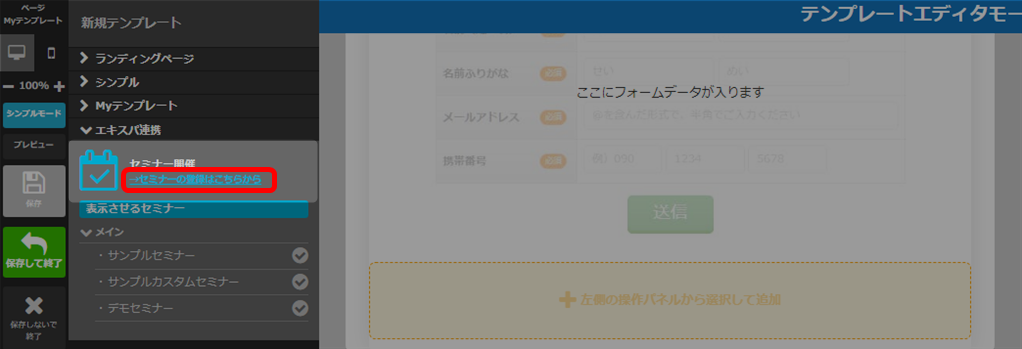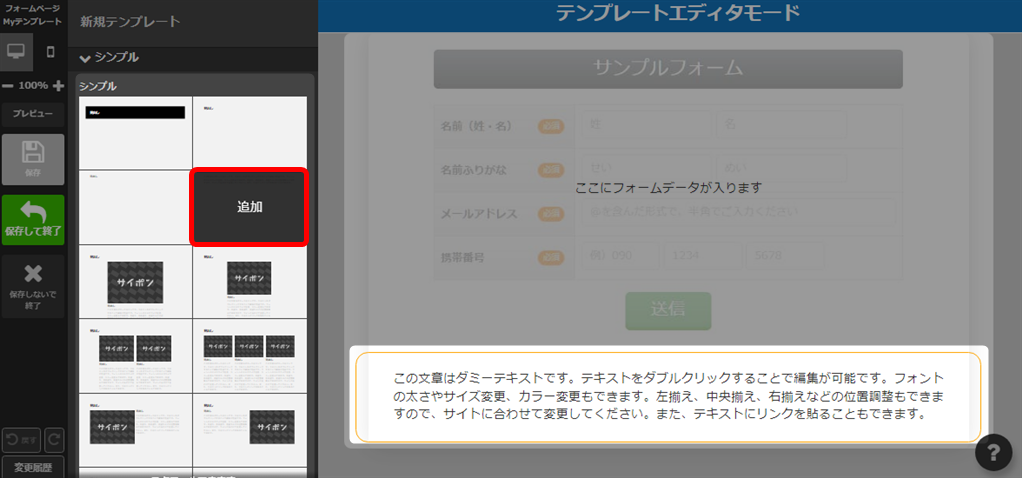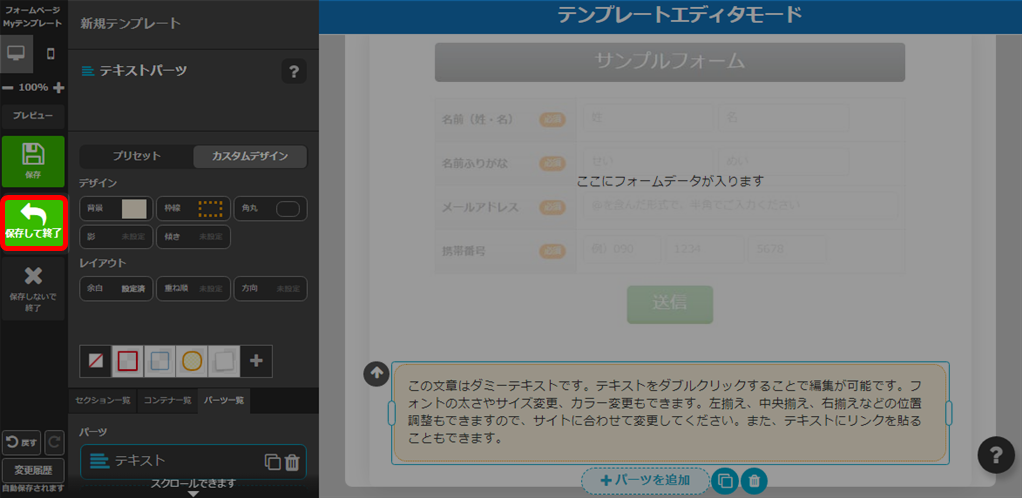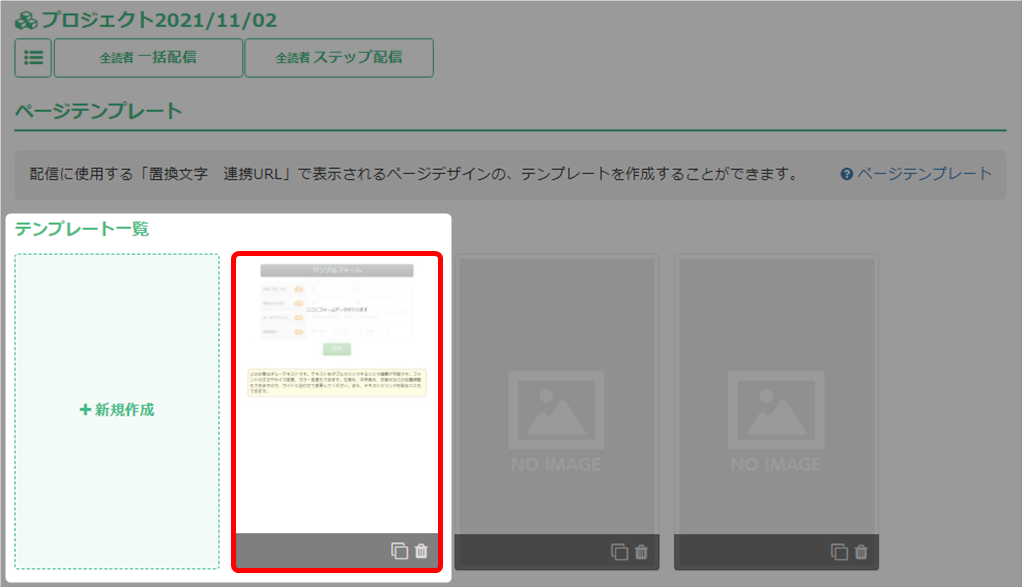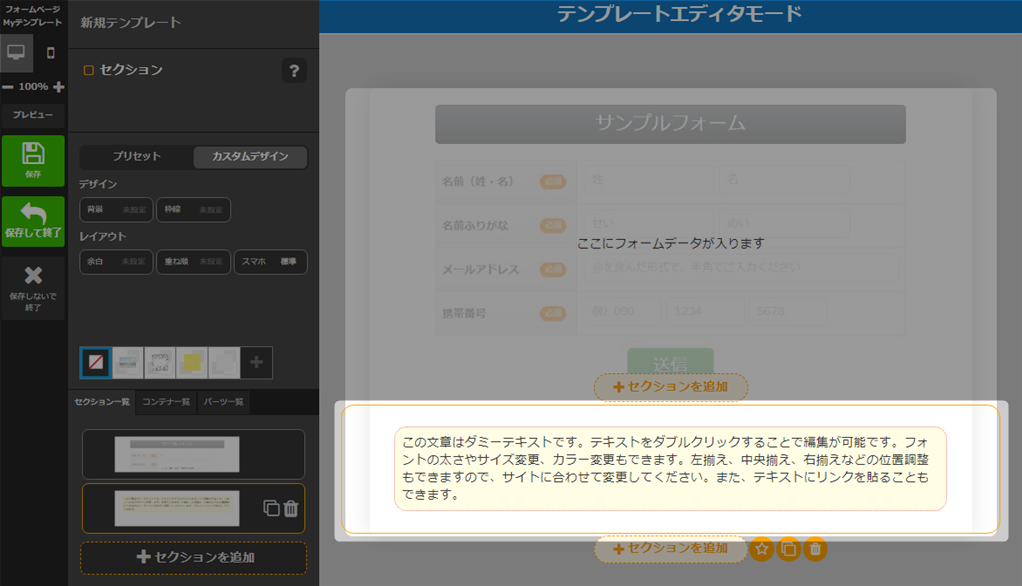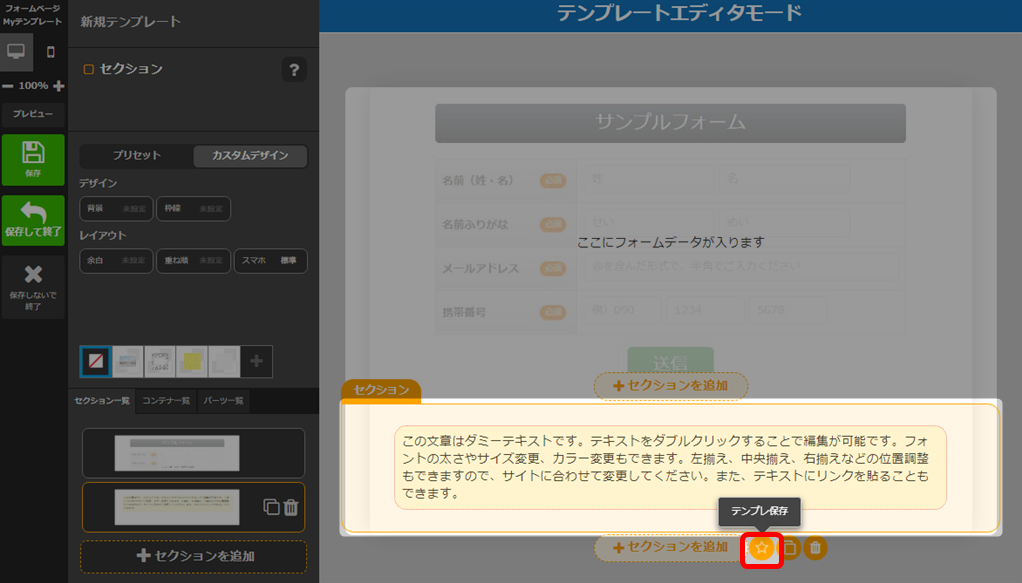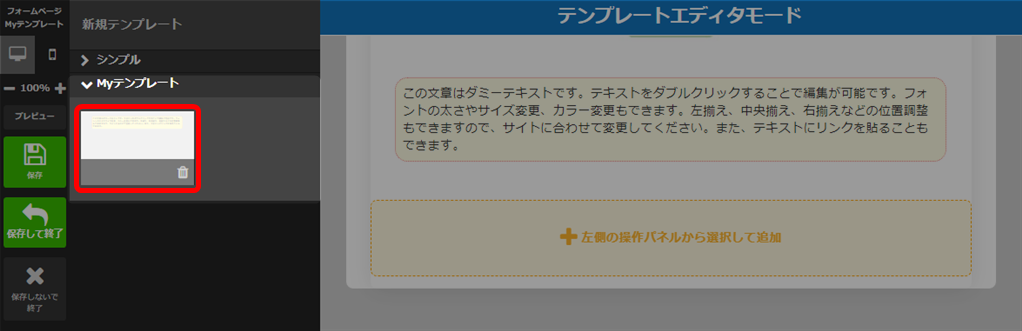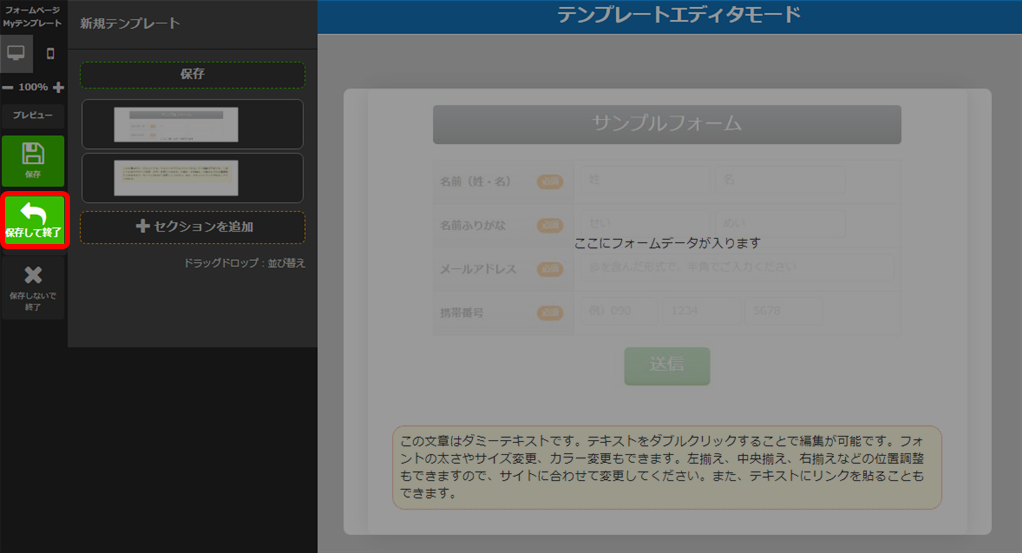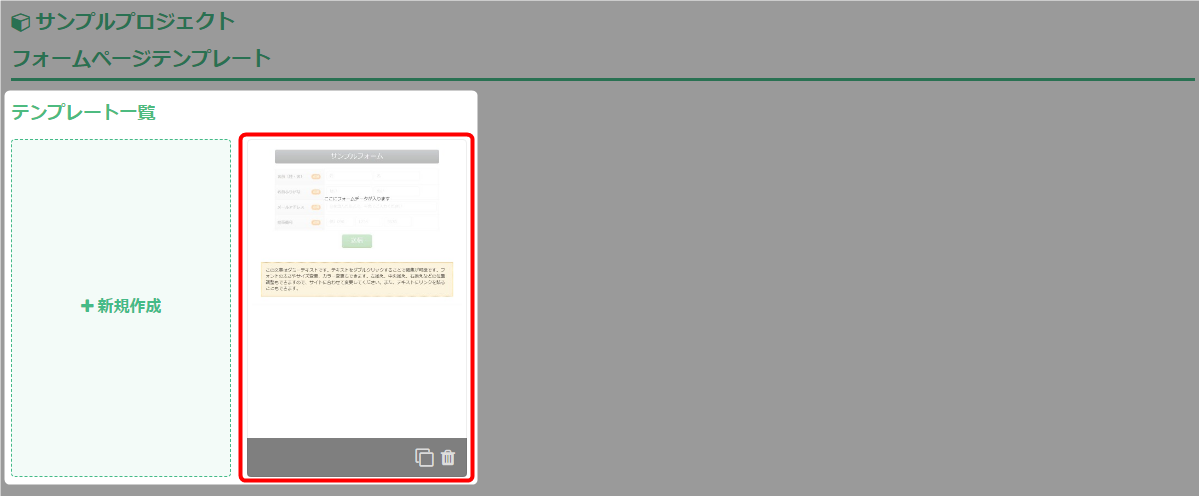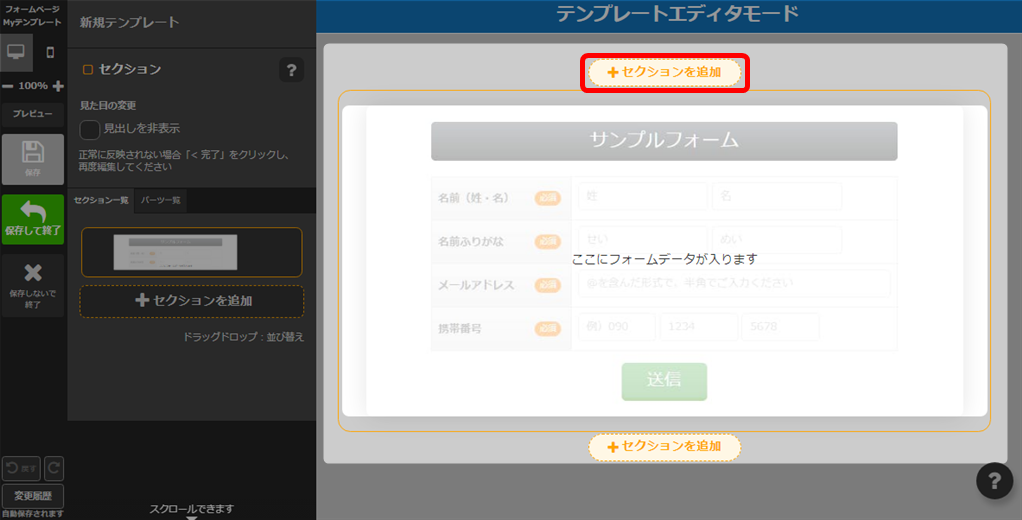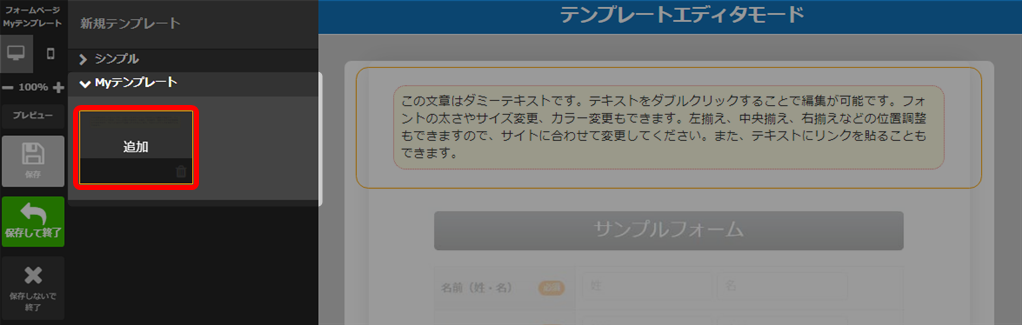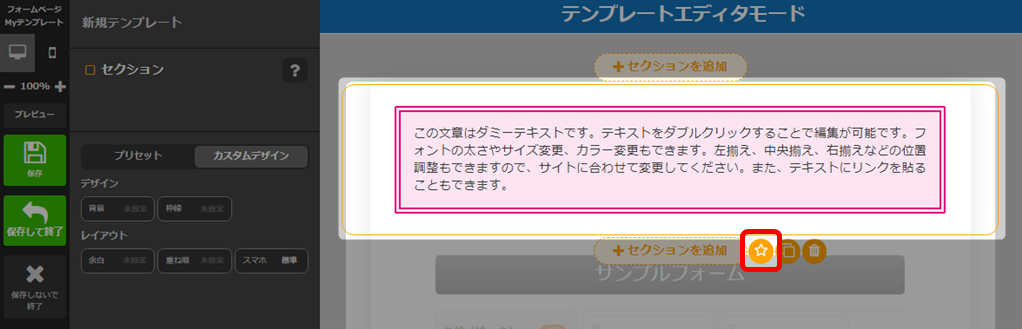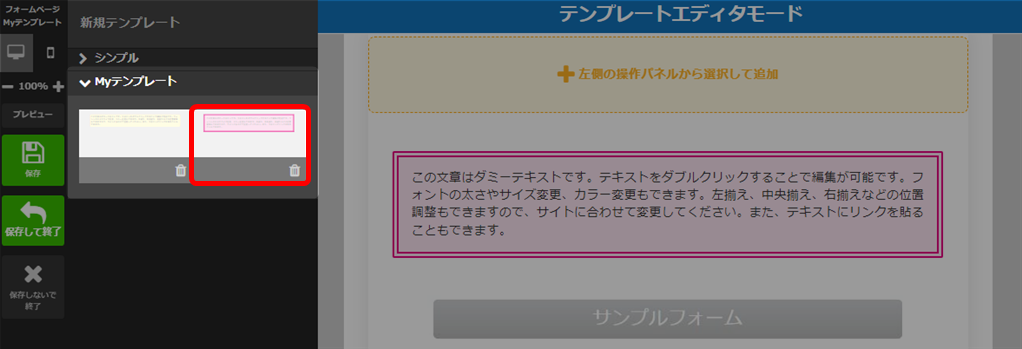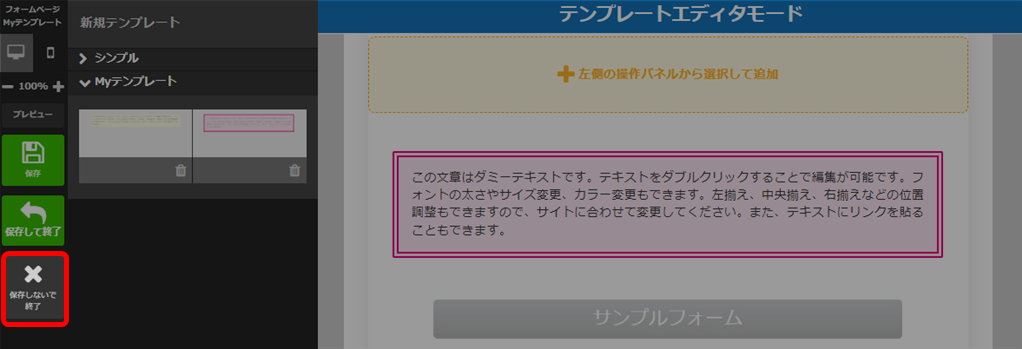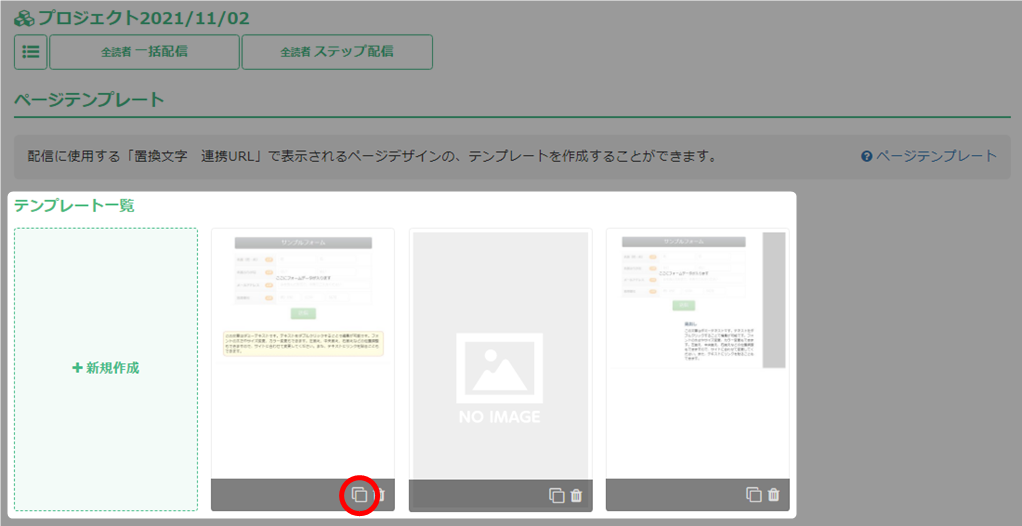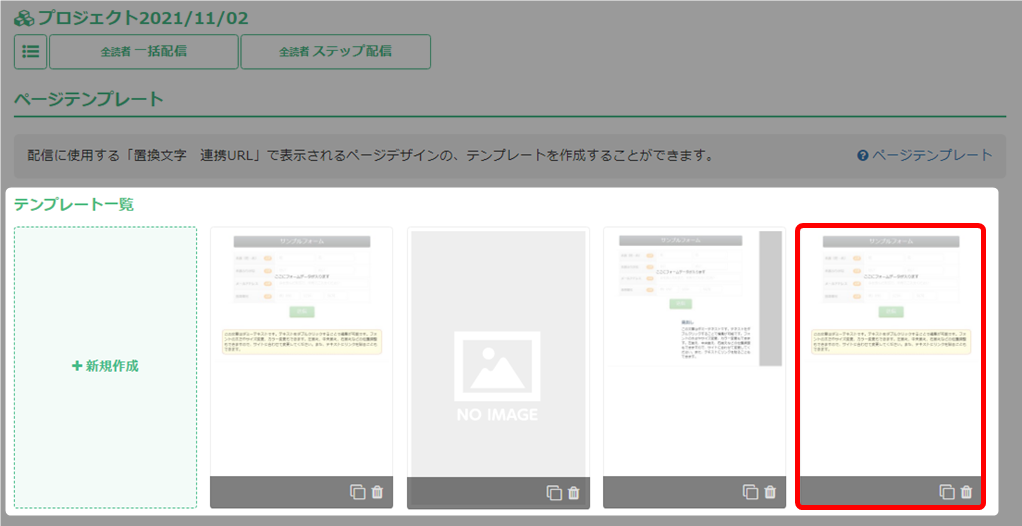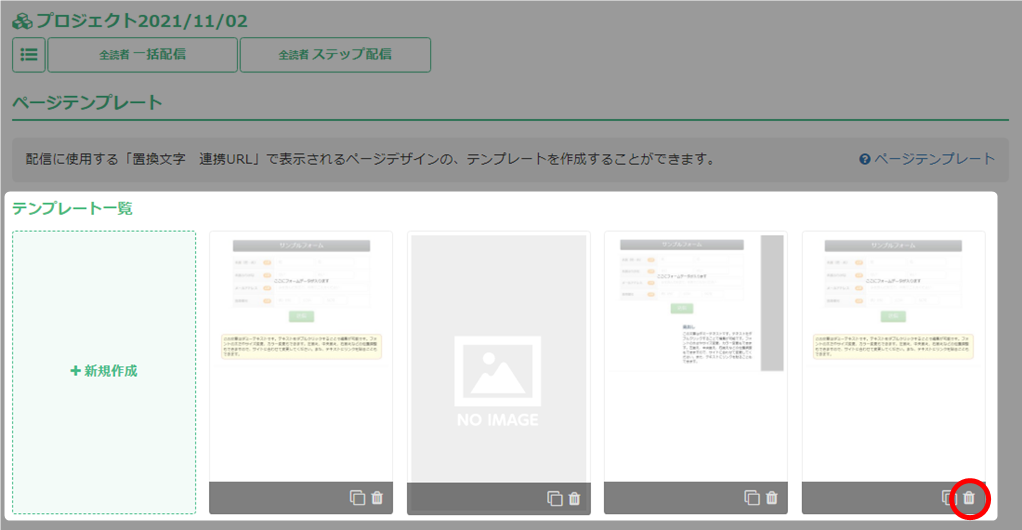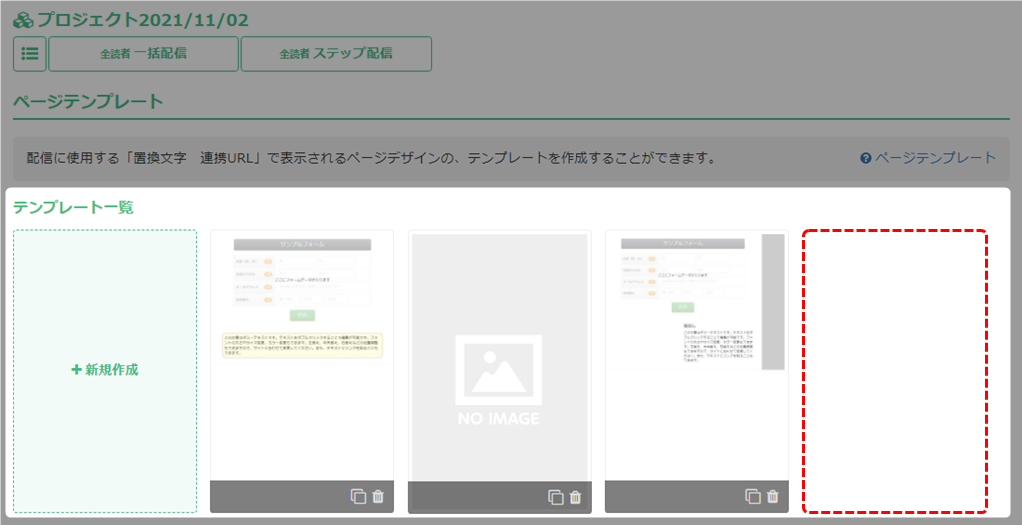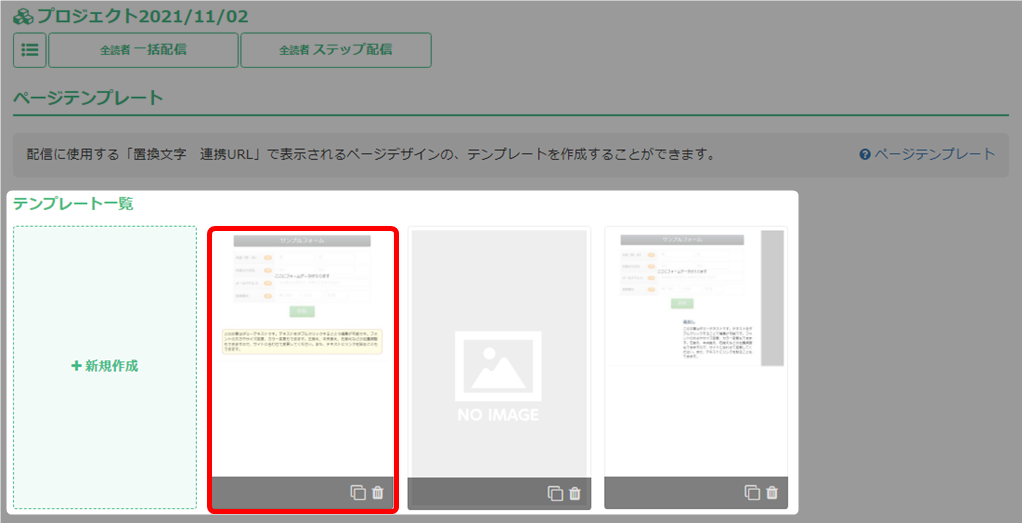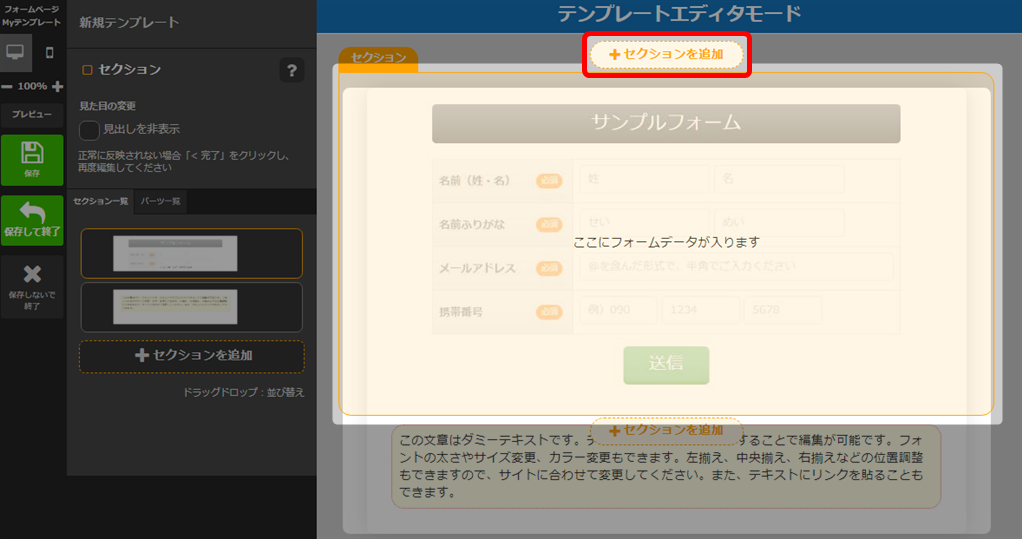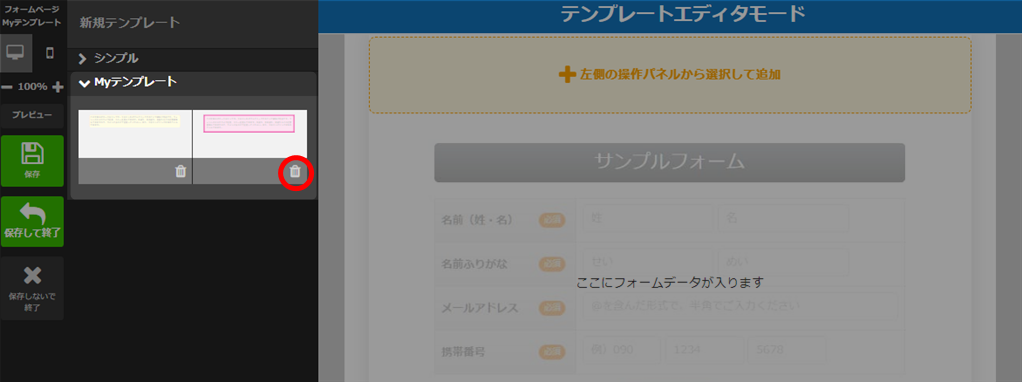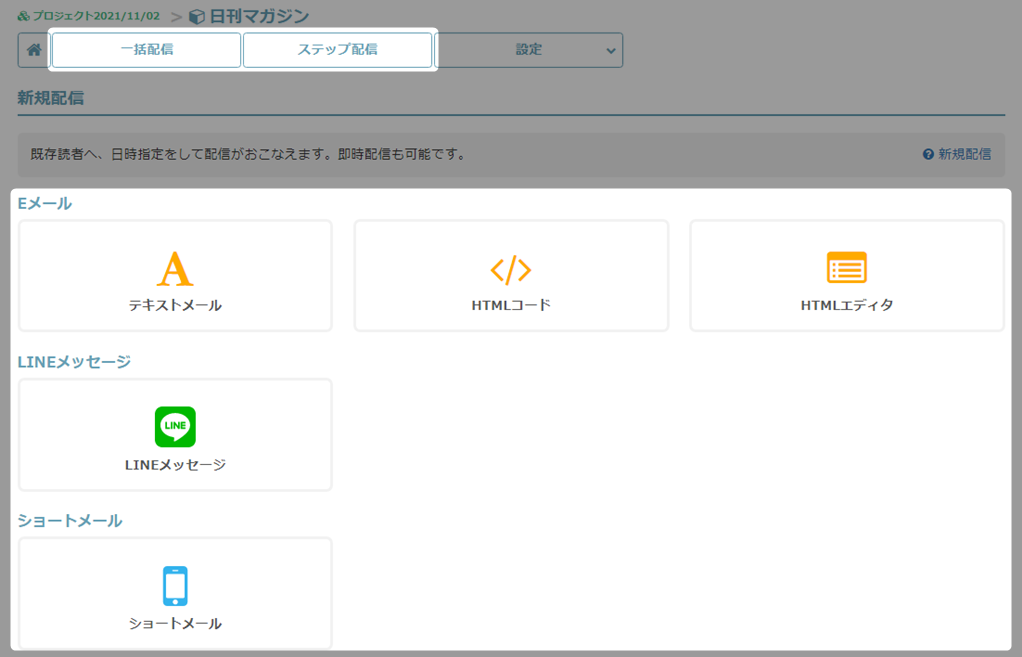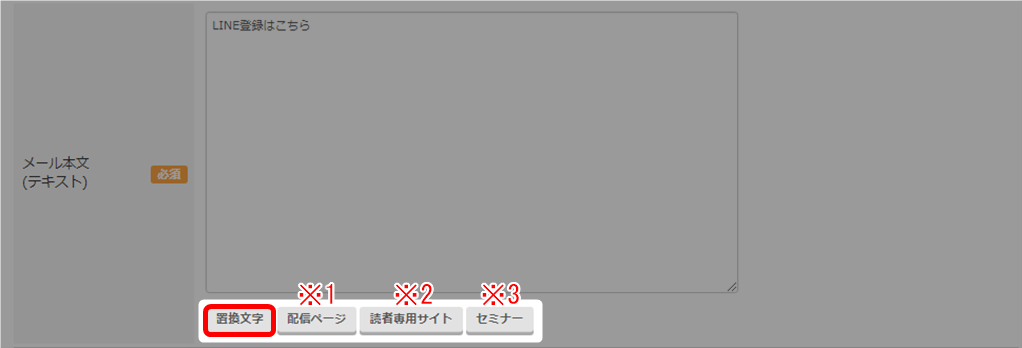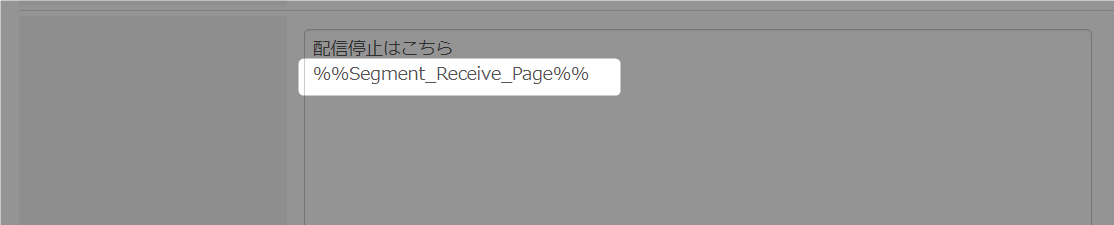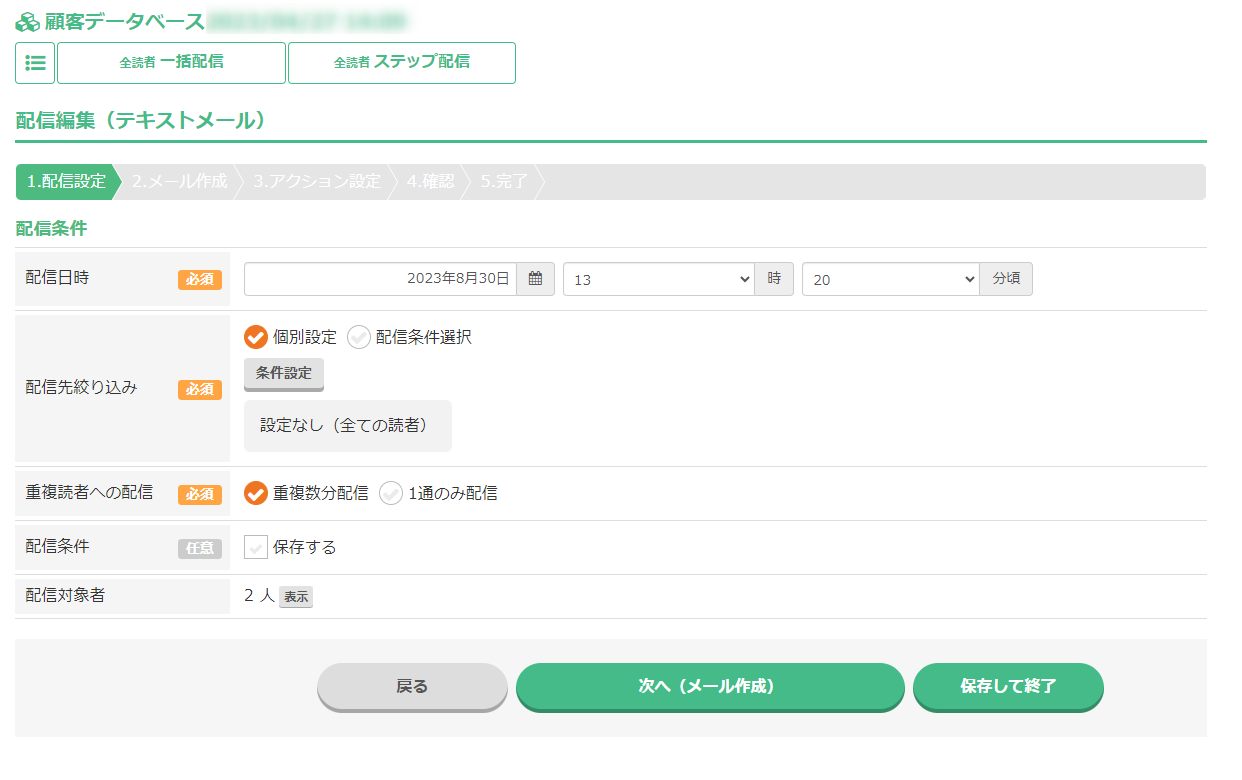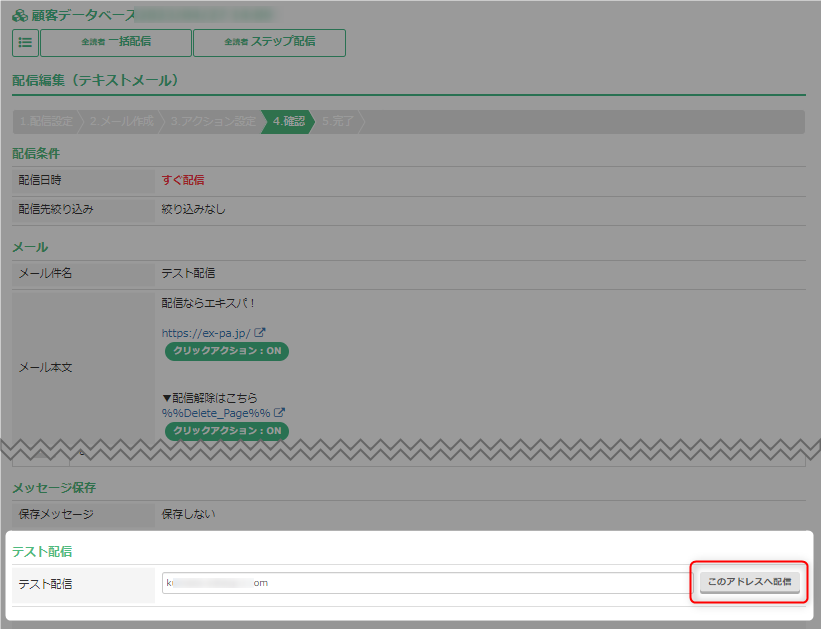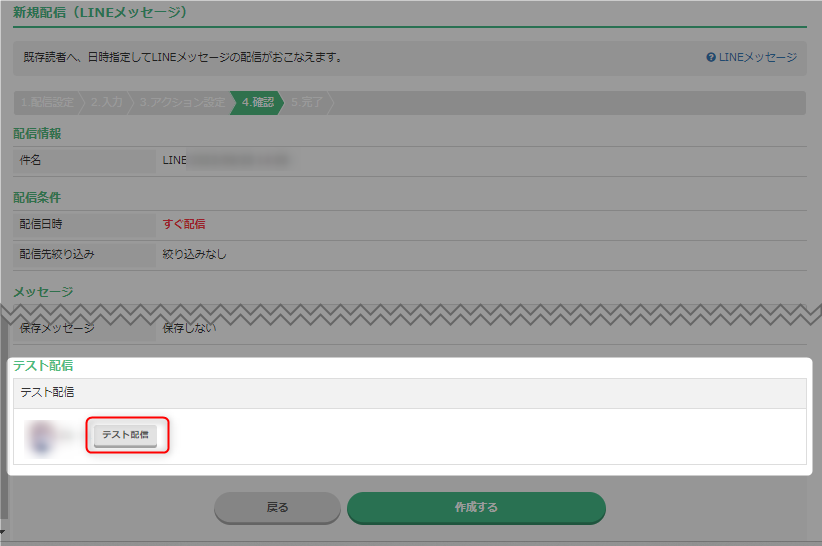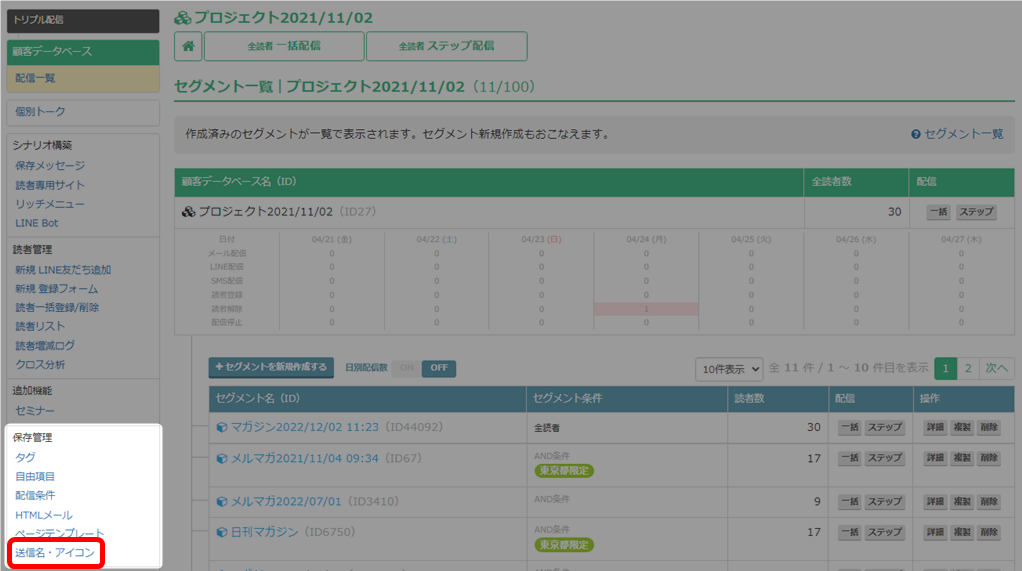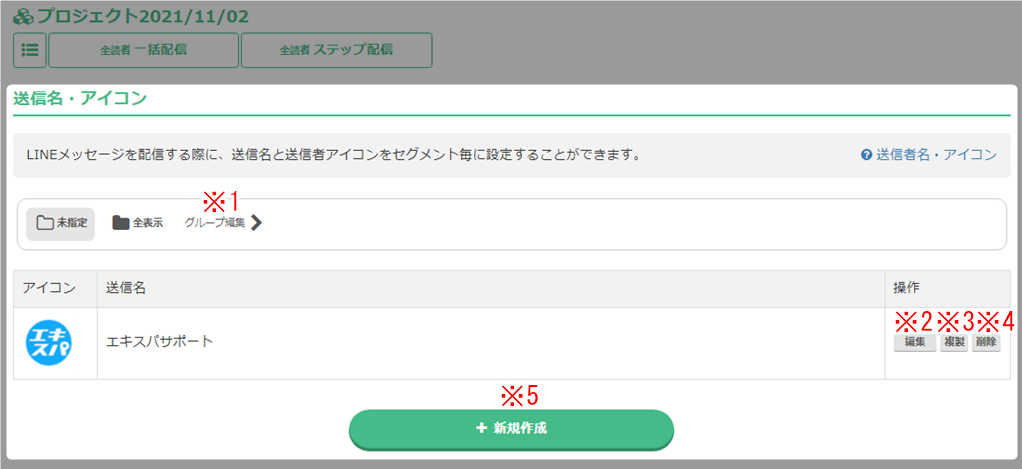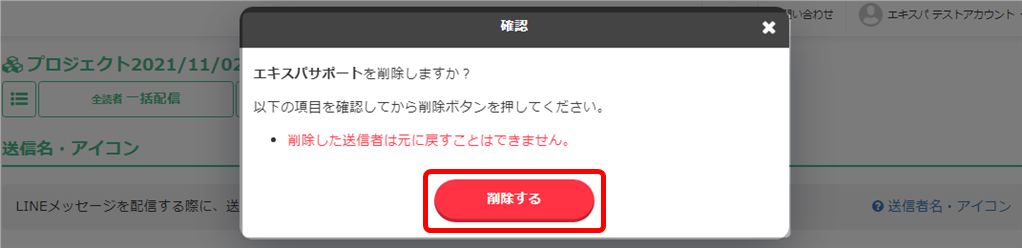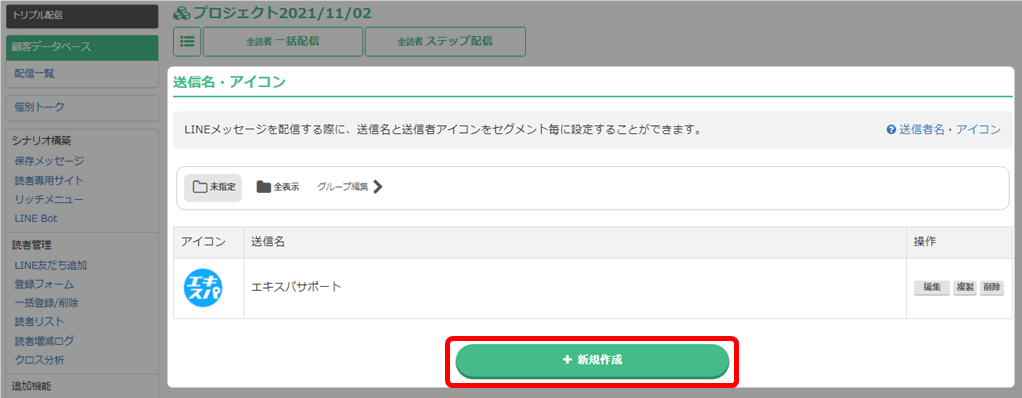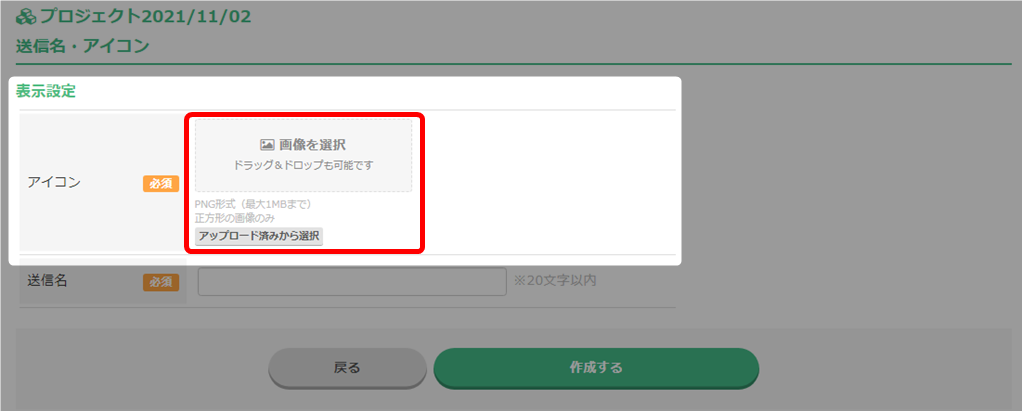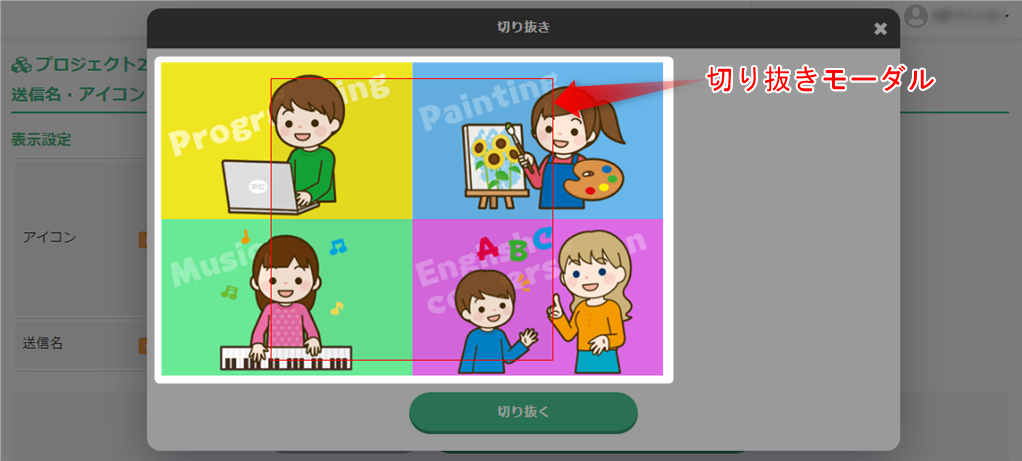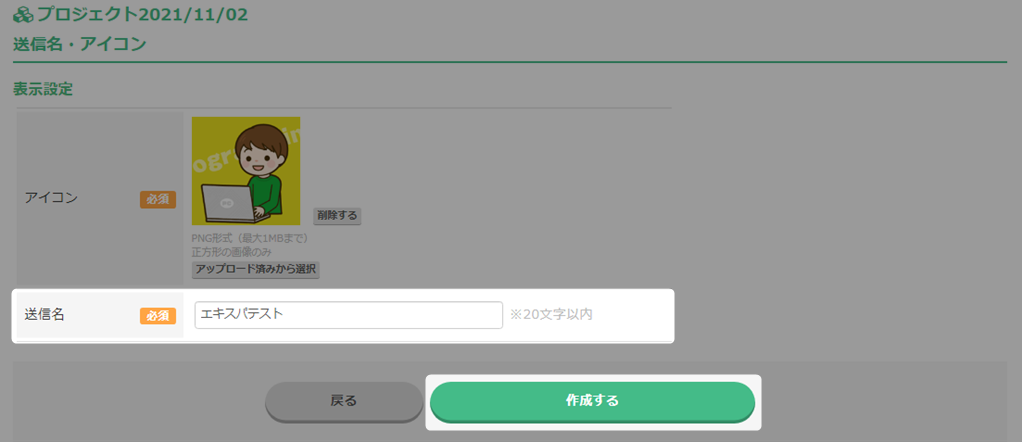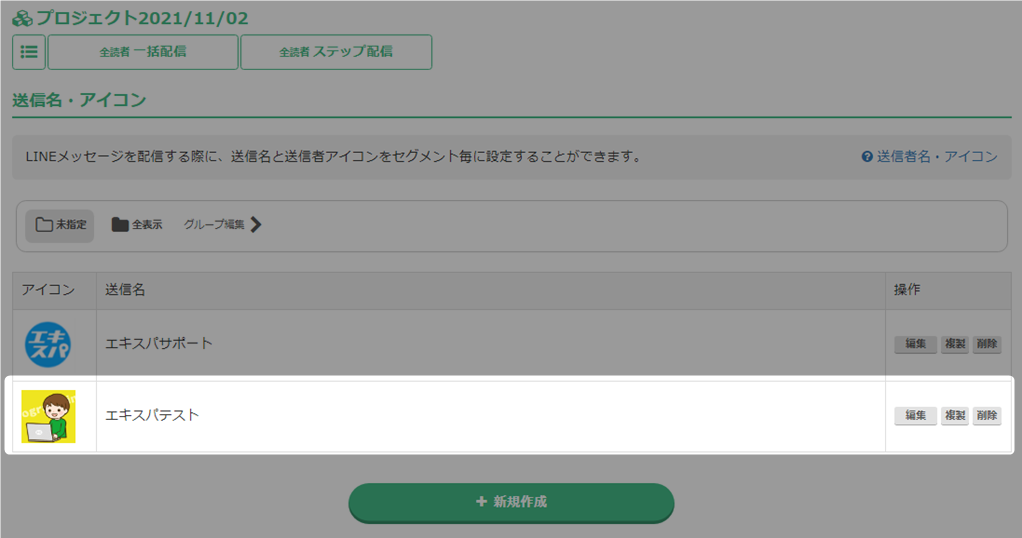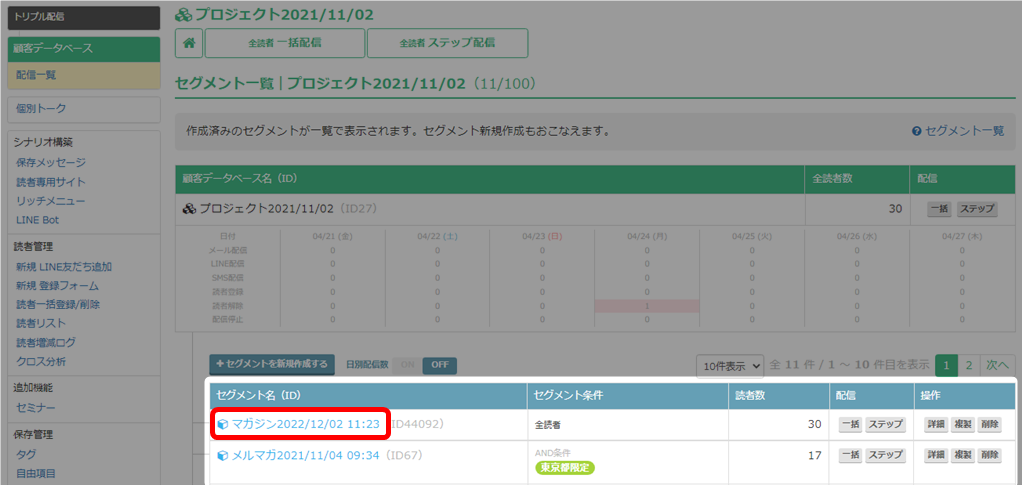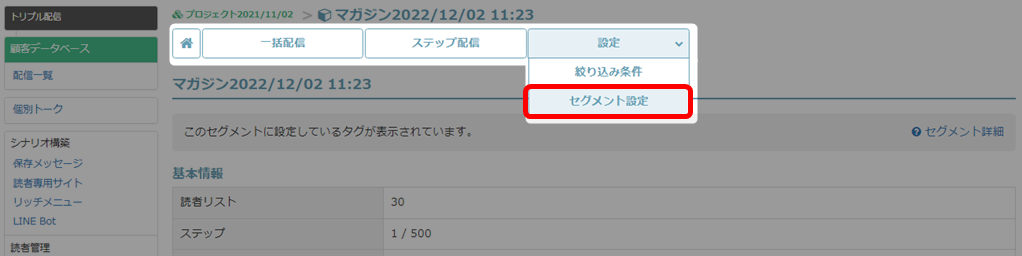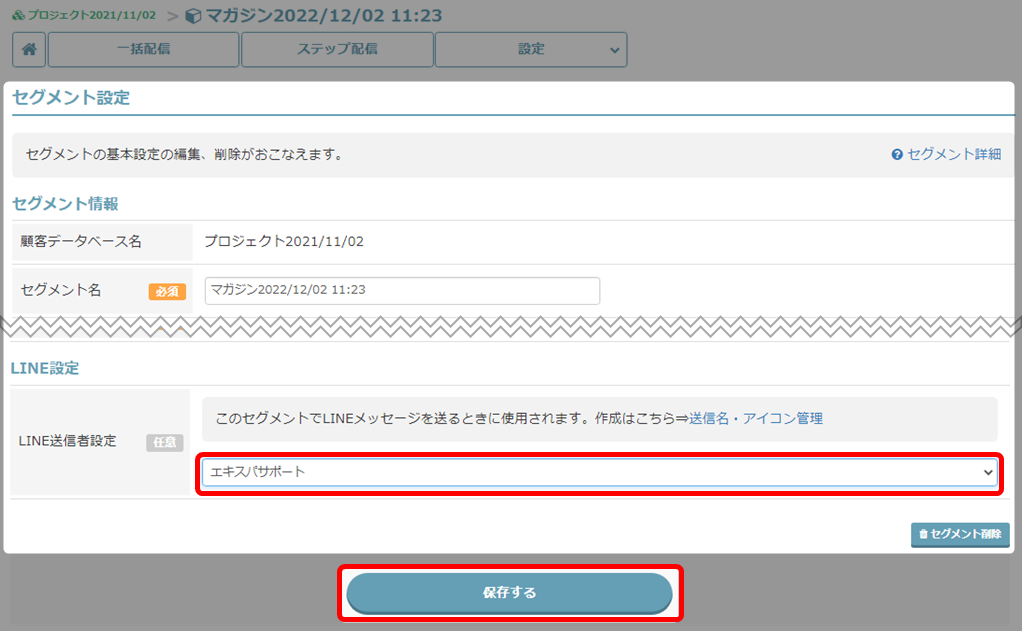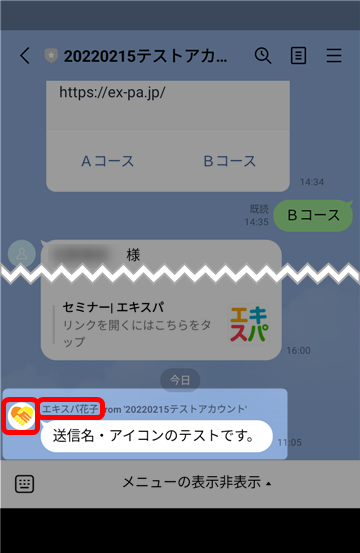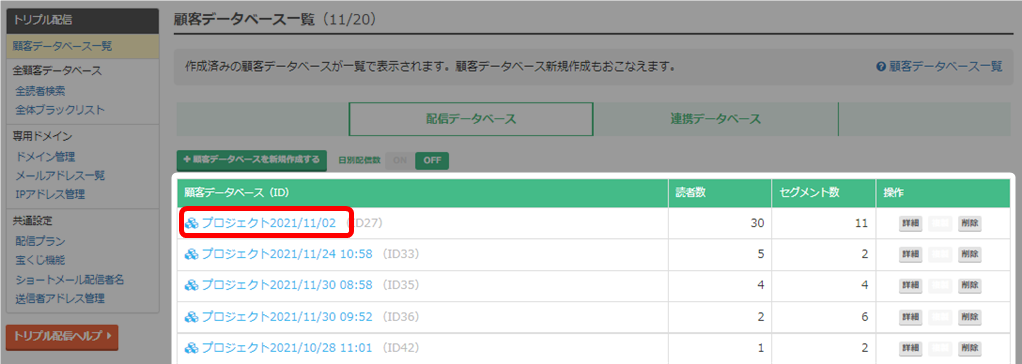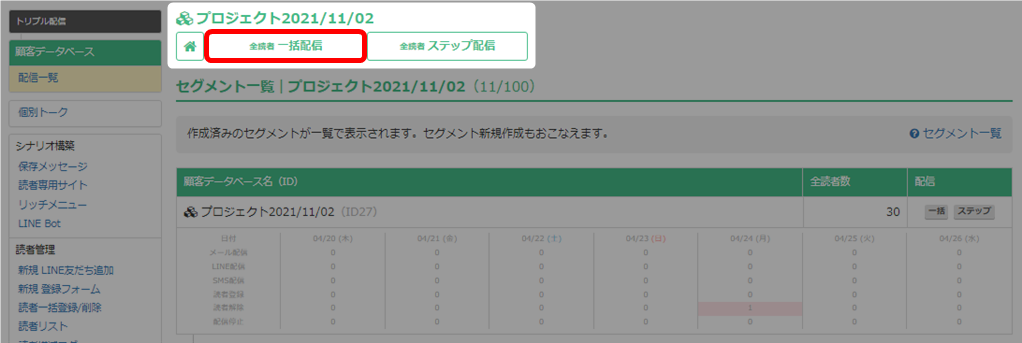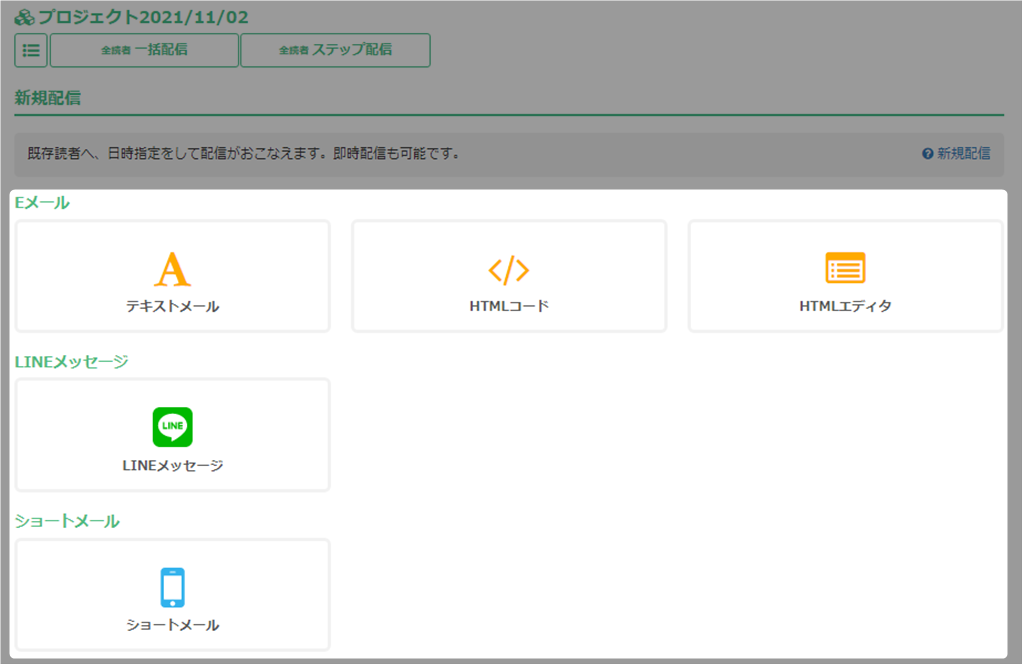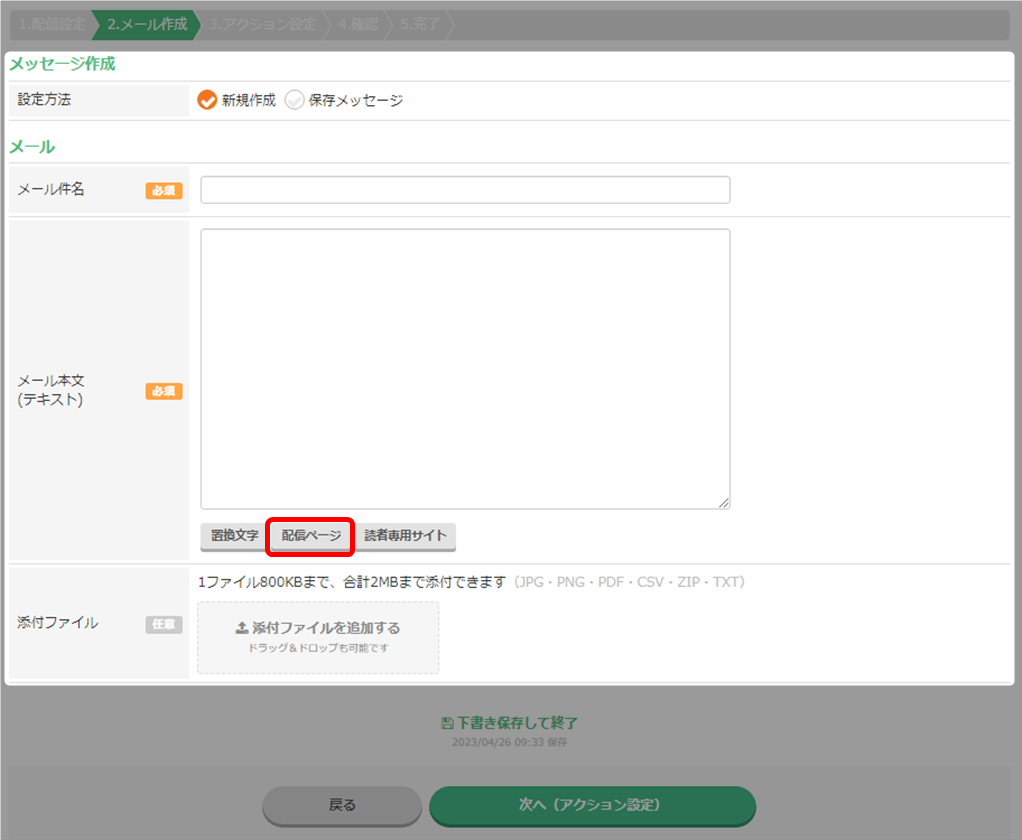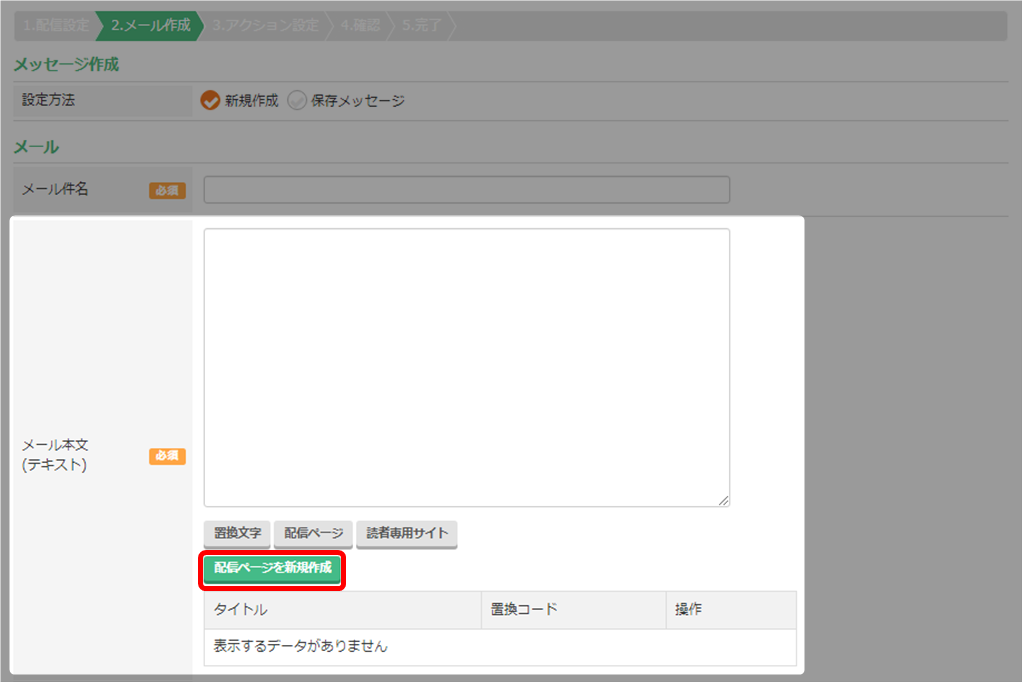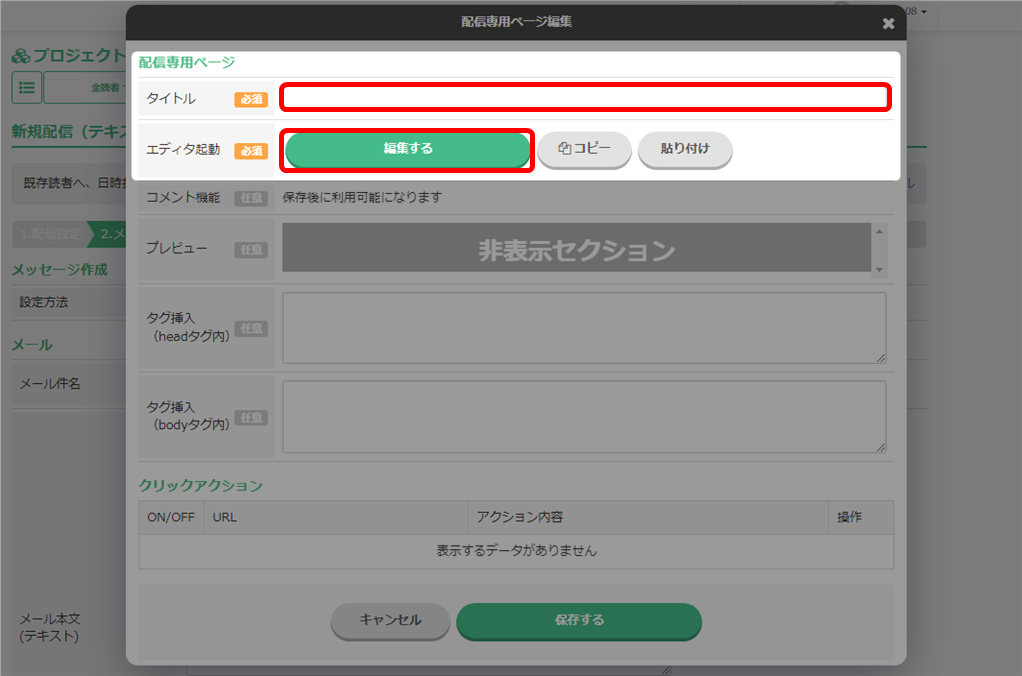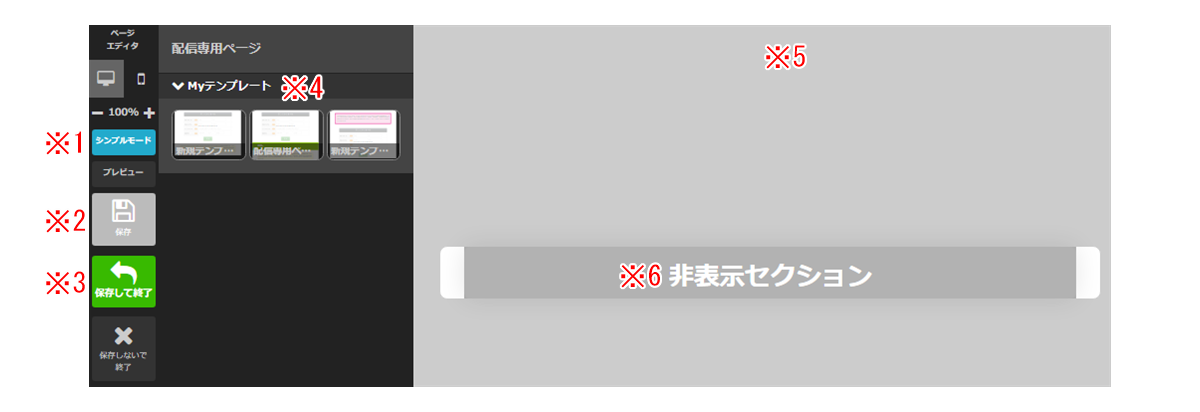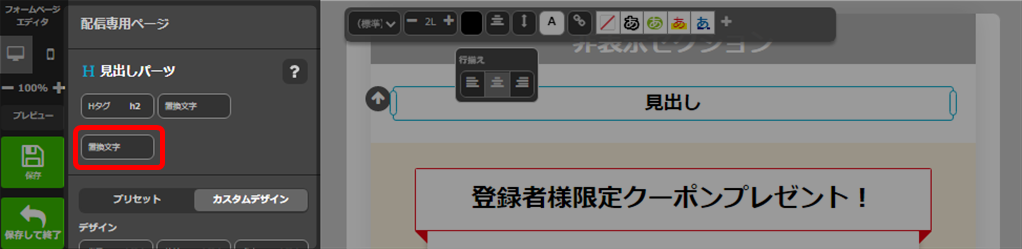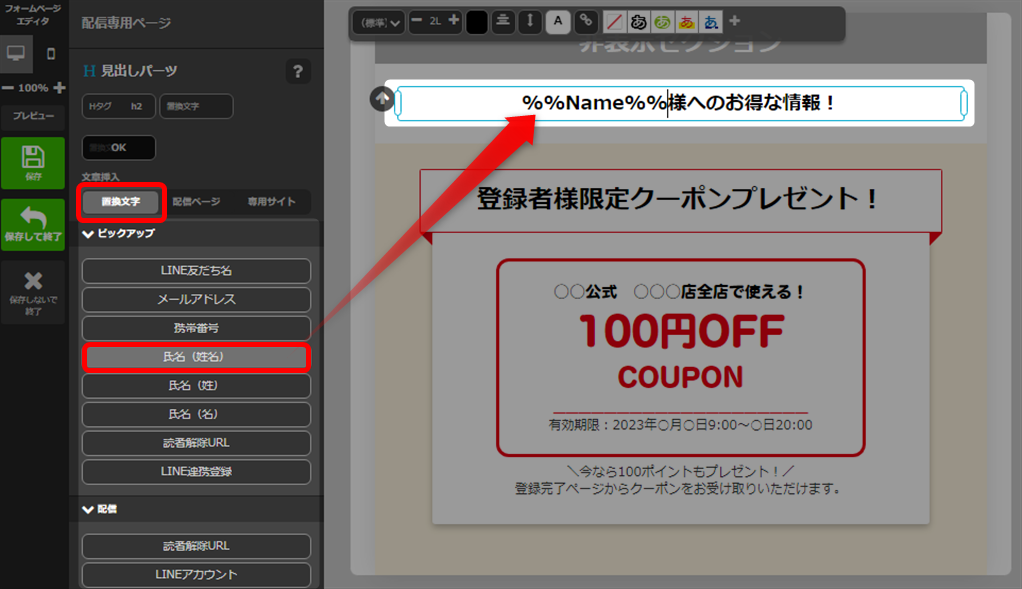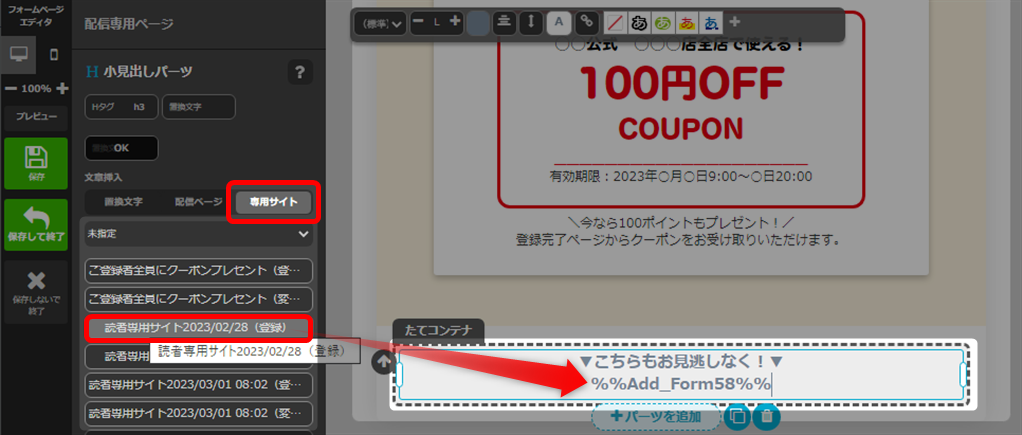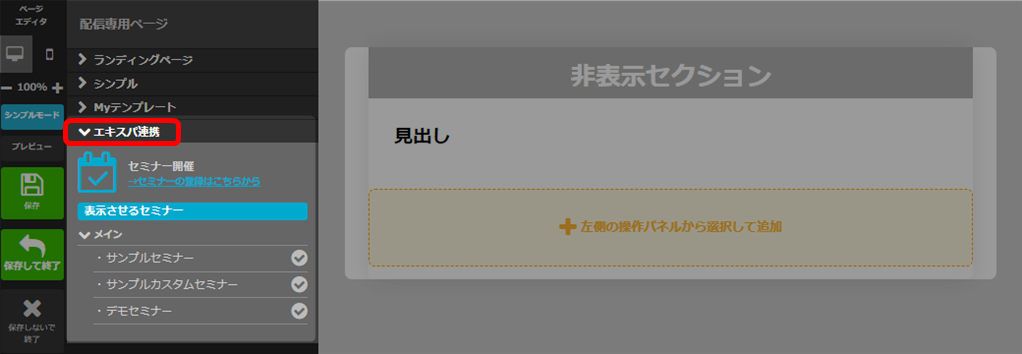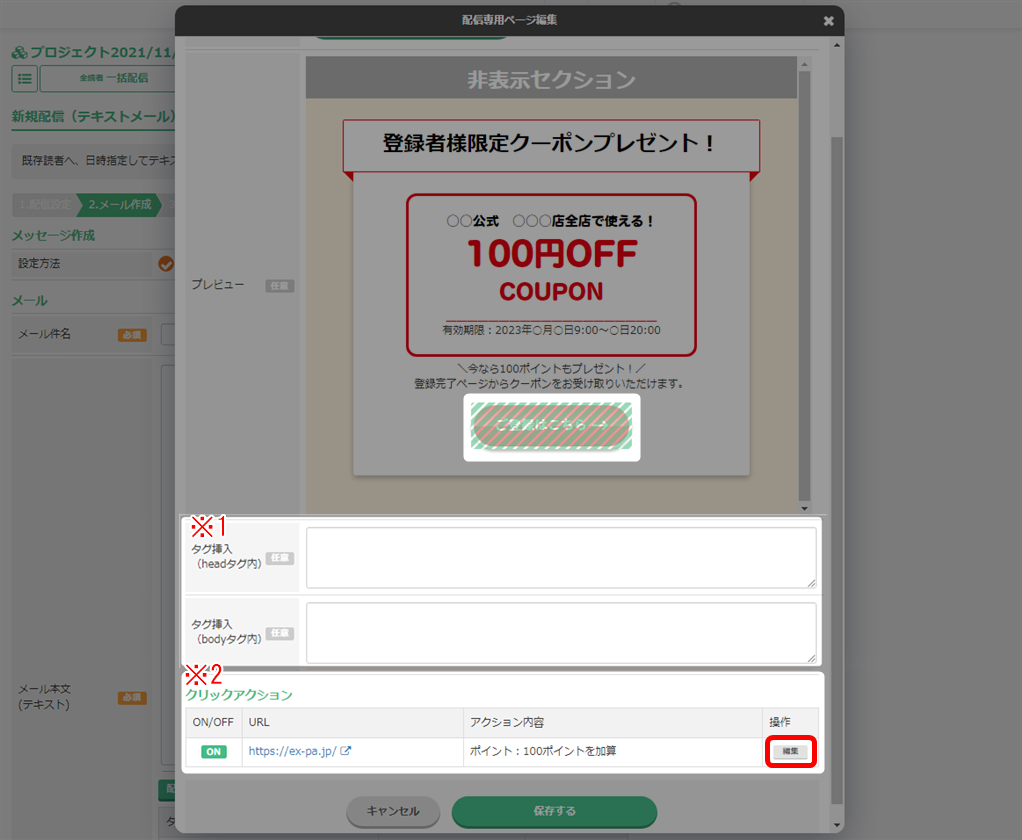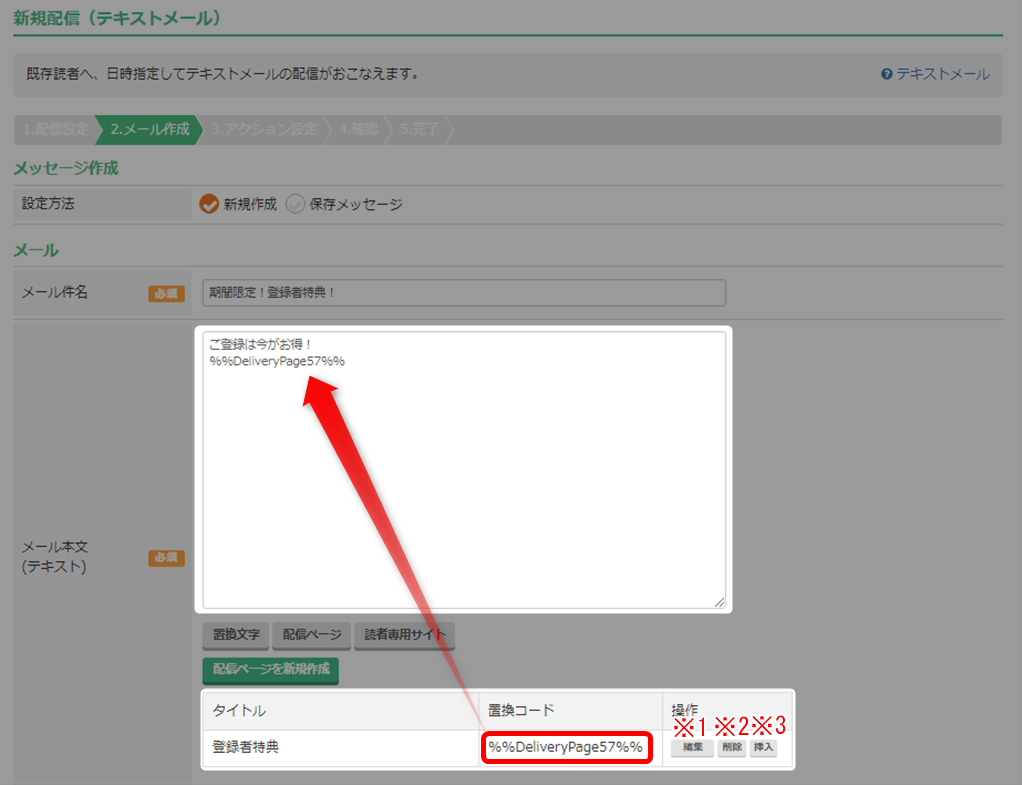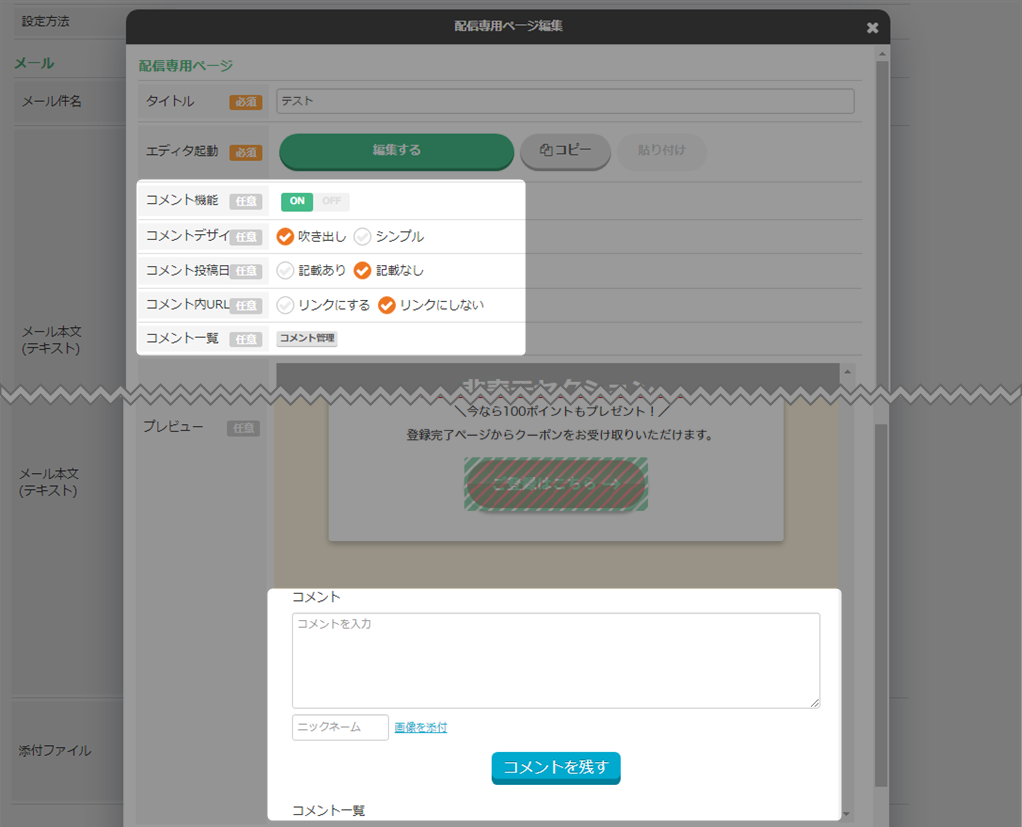ステップ配信は、「配信基準」と「配信タイミング」の組み合わせ(配信条件という) で、
配信されるタイミングが決定します。
動画マニュアル
配信基準
・指定した配信基準が、そのステップ配信の起算日となります。
・配信基準で「登録完了」を選択した場合、「登録種類」を選択する欄が表示されます。
ここで、何が登録完了した際に配信するのかを選択します。
・「登録完了」を配信基準にした場合、以下の4つから登録種類を選択できます。
<全読者ステップ配信の場合>
・「他ステップ配信」を配信基準にした場合、作成済みのステップから選択できます。 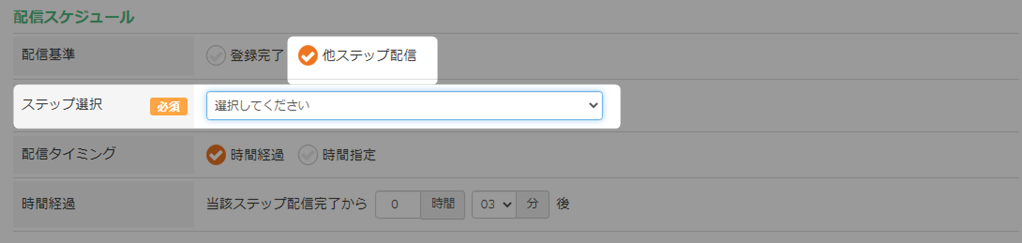
・読者一覧画面でステップの配信日時を確認できます。
読者リストの確認方法はこちら → 読者リスト
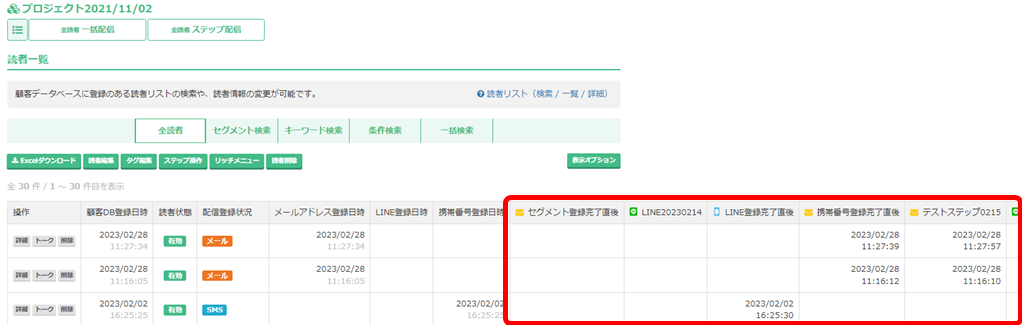
配信基準の種類
顧客データベース / セグメント登録
・全読者ステップ配信の場合、顧客データベース登録が完了した日時を基準として、配信タイミングを選択し、決定します。
・各ステップごとの配信の場合、セグメント登録が完了した日時を基準として、配信タイミングを選択し、決定します。
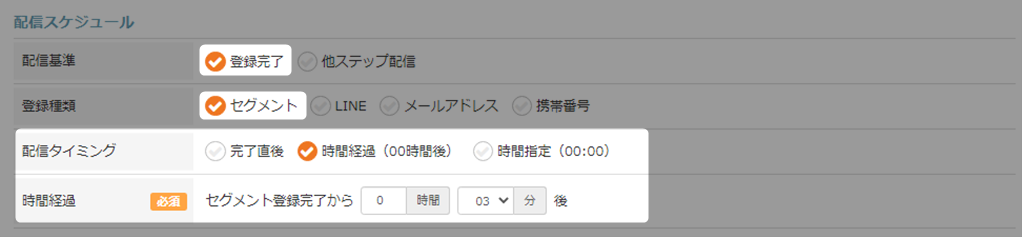
LINE登録
LINE登録が完了した日時を基準として、配信タイミングを選択し、決定します。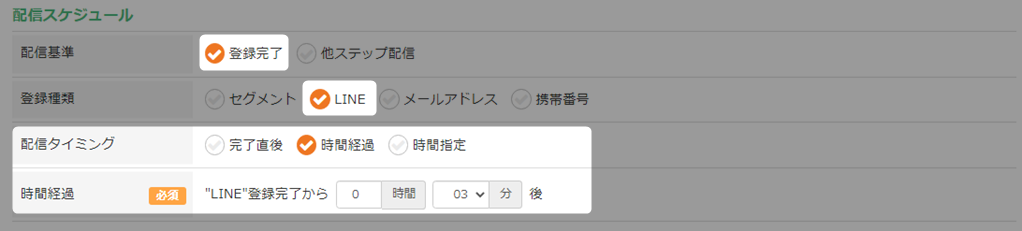
メールアドレス登録
配信タイミング
これにより「配信基準」と「配信タイミング」の組み合わせができあがり、ステップ配信されるタイミングが決定します。
実際の操作では、選択した配信基準を当てはめてお考えください。
◯◯登録完了直後
選択した配信基準の「登録があった直後」の配信となります。
登録完了時のサンキューメール等にご利用ください。
◯◯登録完了から「」時間「」分後
選択した配信基準の「登録から時間経過後」の配信となります。
登録の「日」に関係なく、登録のあった「時間」を起算として配信されます。
例えば、「1時間00分後」と設定した場合は、登録された時間から1時間後に配信がスタートします。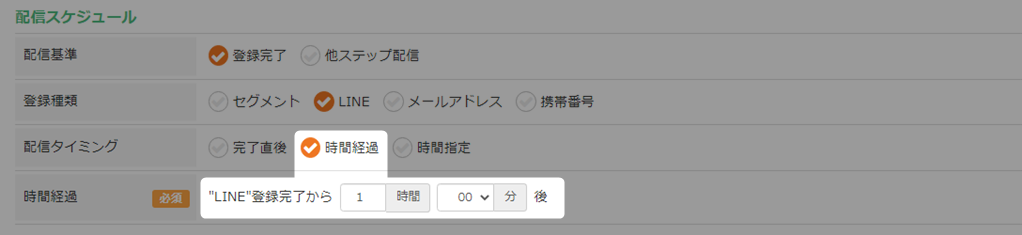
◯◯登録完了から「」日後「」時「」分頃
選択した配信基準の「登録から日時を指定して」の配信となります。
登録の「時間」に関係なく、登録のあった「日」を起算として配信されます。
例えば、「1日後19時00分頃」と設定した場合は、登録日の翌日 19時に配信がスタートします。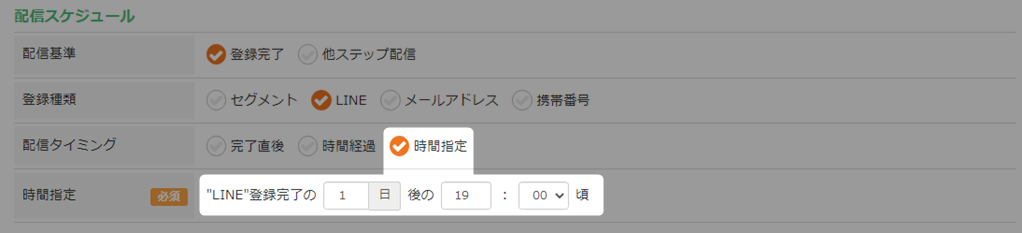
ステップ配信完了から「」時間「」分後
「選択したステップ配信完了から時間経過後」の配信となります。
配信の「日」に関係なく、配信された「時間」を起算として配信されます。
例えば、「10分後」と設定した場合は、選択したステップが配信された時間から10分後に配信がスタートします。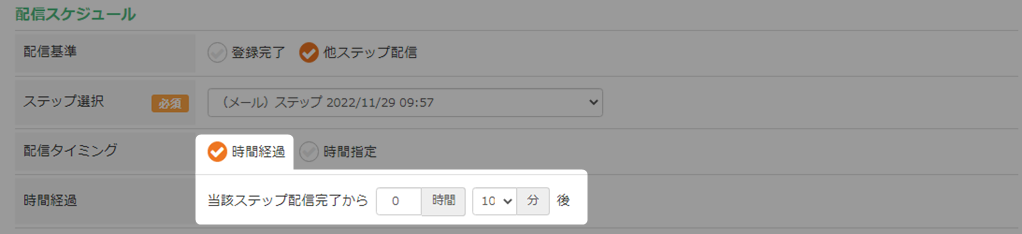
ステップ配信完了から「」日後「」時「」分頃
「選択したステップ配信完了から日時を指定して」の配信となります。
配信の「時間」に関係なく、配信された「日」を起算として配信されます。
例えば、「1日後17時00分頃」と設定した場合は、選択したステップが配信された翌日 17時がスタートします。